Общие указания
Настоящее учебное пособие является подробным руководством по выполнению обучающимися заочного отделения лабораторных работ по T-FlexCAD2D и 3D моделированию при изучении курса «Компьютерная графика». В нём излагаются методические указания по проведению работ, приводится описание их обеспечения, содержания и порядка выполнения. В приложениях к пособию приведены справочные материалы для выполняемых лабораторных работ. Пособие позволит освоить параметрическую систему подготовки конструкторской документации T-FlexCAD2D и строить 3D-модели. В пособие предлагаются различные методики, подходы к конструированию, которые могут быть приняты целиком для использования, либо взяты за основу независимо от версии T-FlexCAD. Пособие сопровождается большим количеством иллюстраций, реализованных в системе T-FlexCAD2D и 3D.
Контрольная работа по разделу курса «Компьютерная графика» включает 5 заданий, которые обучающиеся выполняют в графическом редакторе программы T-FlexCAD на пяти листах формата А3 (297 мм× 420 мм).
Прежде, чем приступить к выполнению чертежа, необходимо задать параметры документации. Запускаем программу T-FlexCAD 2D деталь (16 версия).
С помощью команды 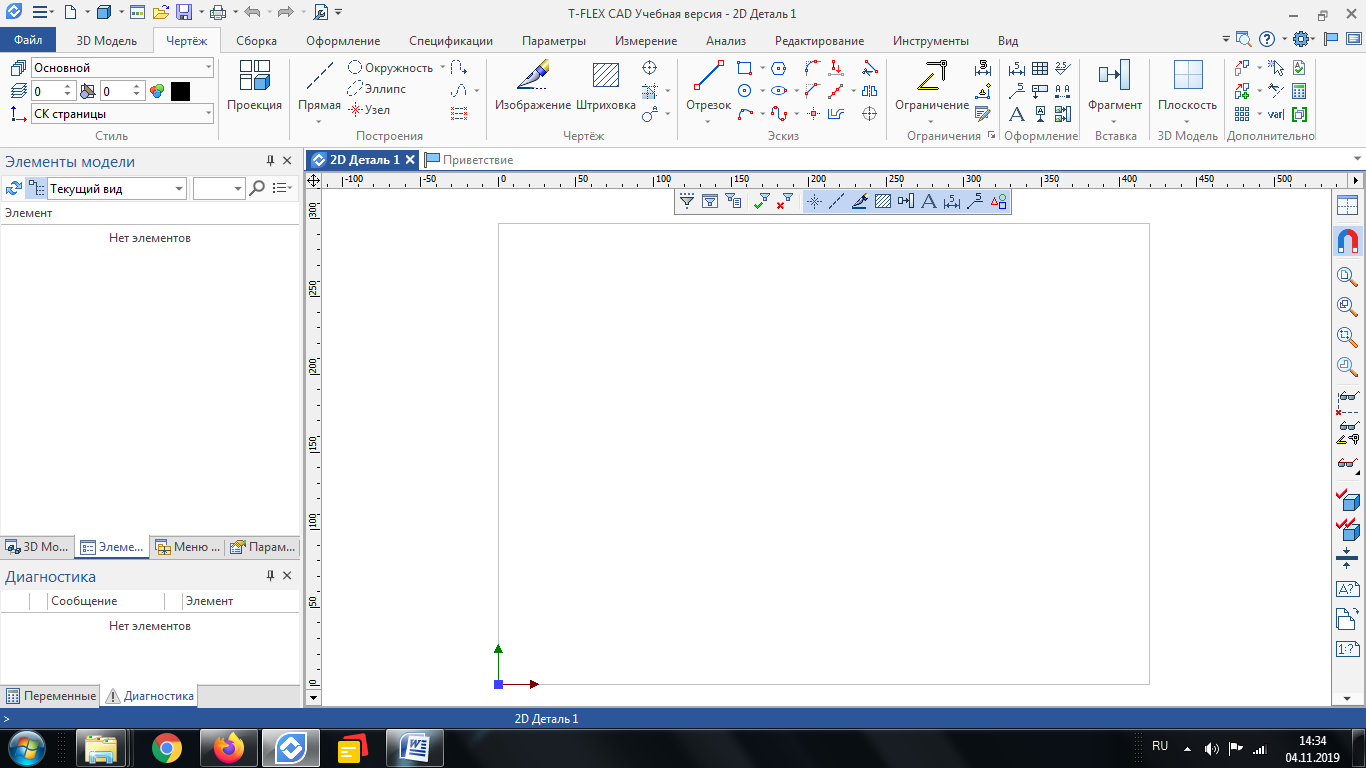 «Параметры документации» (рис. 1) назначаем
«Параметры документации» (рис. 1) назначаем
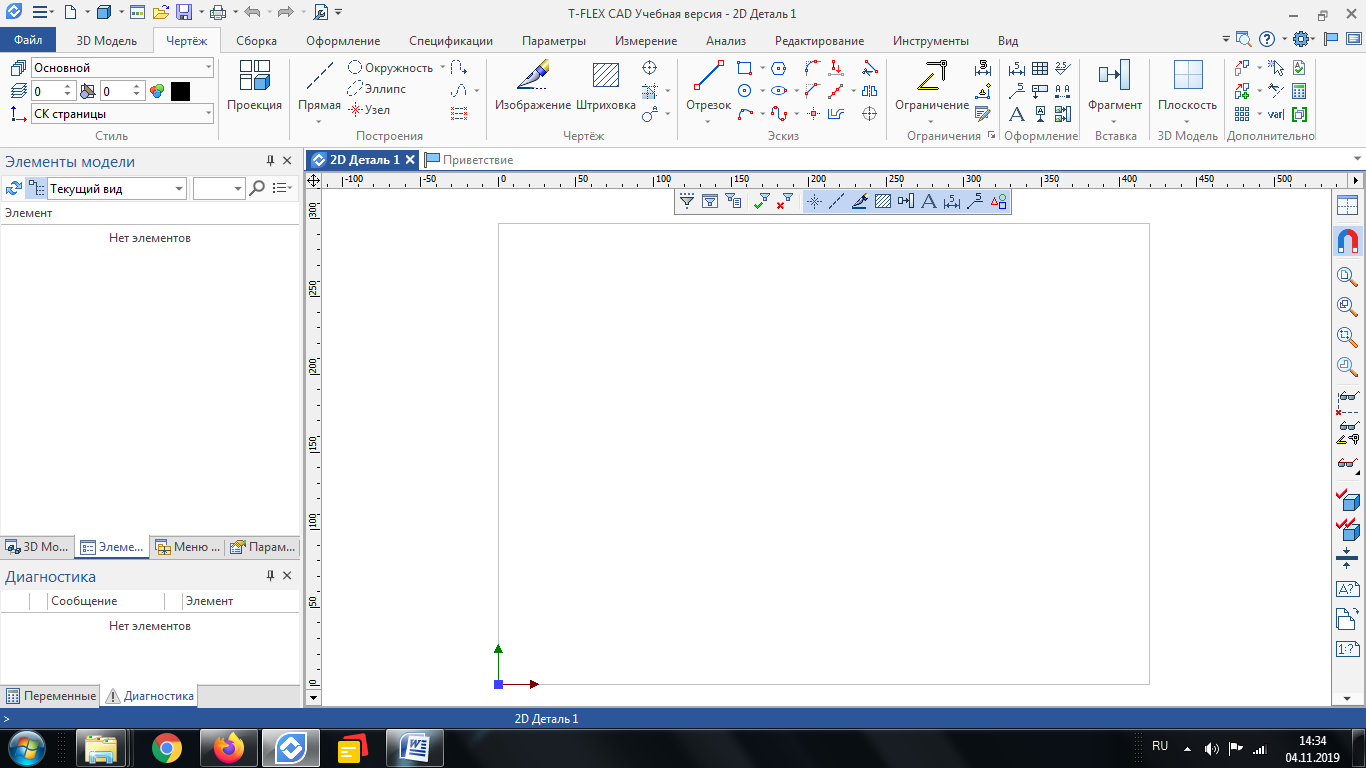
Рис. 1
параметры: линии (толщина основных – 0,8 мм); размеры стрелок 3,5 мм; размер шрифта 5 мм. Там же можно будет поменять масштаб изображения и формат листа.
Пример оформления титульного листа выполнен в ПРИЛОЖЕНИИ (с. 43) данных методических указаний.
Прежде, чем распечатывать чертежи, выполненные в электронном варианте, необходимо каждый из них перевести в PDF документ, что облегчит работу офисов по распечатке чертежей и ВАШУ УЧЕСТЬ!!!
Алгоритм операции:
1 Открыть 2D чертеж.
2 Файл (рис. 2).
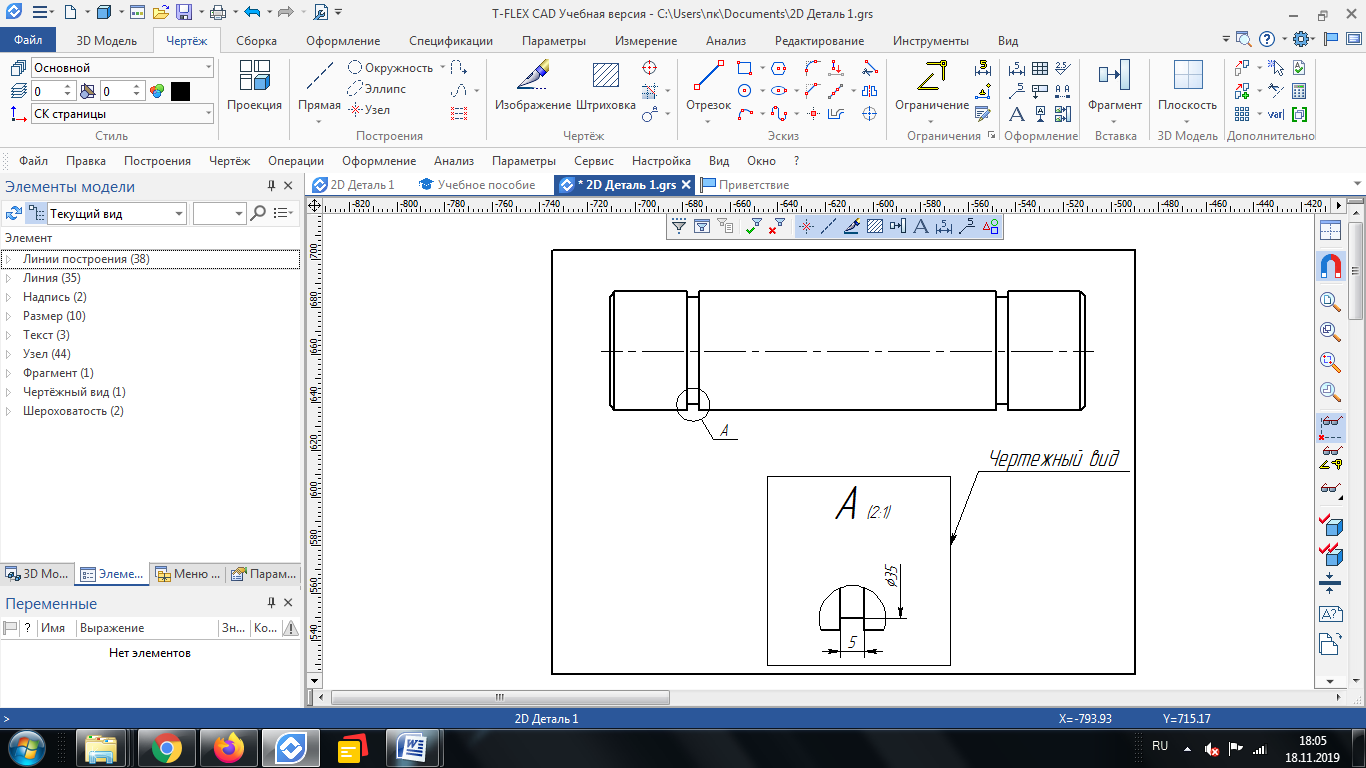
Рис. 2
3 Экспорт (рис. 3)

Рис. 3
4 2D документы®PDF (рис. 4)

Рис. 4
5 Экспорт (рис. 5)

Рис. 5
6 Сохранить (рис. 6)
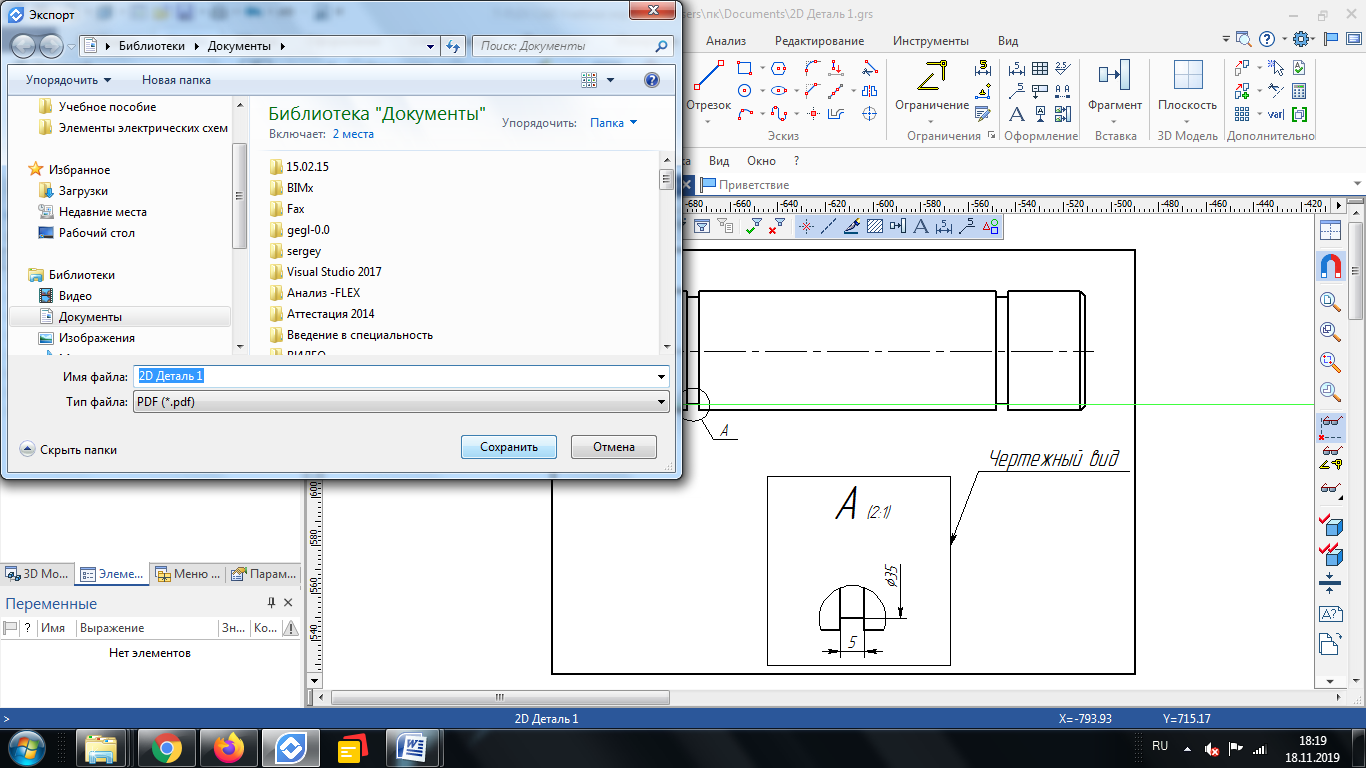
Рис. 6
Методические указания
При выполнении заданий необходимо ориентироваться на следующие пособия:
1 Гурьянов В.В. Лабораторные работы по САПР T-FlexCAD2D. –Чебоксары: ГАПОУСПО «Чебоксарский машиностроительный техникум» Минобразования Чувашии.
2 Начальный курс по освоению программы T-Flex: Учебник / Протасова С. В., Максимов С. В. – Северодвинск, 2011. 215 с., ил.
3 Учебное пособие онлайн (на главной странице интерфейса программы, рис. 7).

Рис. 7
Для новичков и кто не посещал практические занятия смотреть учебное пособие более ранних версий (12, 14, 15).
Система T-FLEX CAD использует при создании чертежа несколько типов элементов.
Элементы построения
Формируют каркас чертежа. С ними связаны элементы изображения, которые и являются тем реальным изображением, которое мы хотим в итоге получить. К элементам построения относятся линии построения и узлы. Линии построения и узлы - основные элементы, формирующие параметрическую модель чертежа. По аналогии с черчением их можно сравнить с тонкими карандашными линиями, которые затем обводятся тушью. С помощью задания различных типов линий построения и узлов устанавливается взаимосвязь элементов построения и определяется порядок расчета их положения при параметрическом изменении чертежа. Они присутствуют только на экране и не выводятся на принтер или плоттер, а также не экспортируются.
Элементы изображения
Формируют изображение чертежа. К элементам изображения относятся линии изображения, размеры, тексты, штриховки, допуски формы и расположения поверхностей ит.д. Они могут «привязываться» к элементам построения. В этом случае, при изменении положения линий построения и узлов, элементы изображения изменяют свое положение, что и является основной идеей параметризации в T-FLEX CAD. Эти элементы составляют изображение чертежа при выводе на принтер и плоттер. К вспомогательным элементам, используемым в системе, относятся переменные, базы данных, отчеты, а также некоторые другие служебные данные.
Линии построения - это базовые элементы параметрической модели в T-FLEX CAD. Они являются тонкими конструкционными линиями, с помощью которых вы создаете параметрический каркас вашего чертежа. К линиям построения относятся бесконечные прямые, окружности, эллипсы, сплайны, эквидистанты, функции, пути. На экране линии построения отображаются в виде штриховых линий. Используя различные способы создания линий построения, вы тем самым определяете, как будет изменяться ваш чертёж при изменении положения какой-либо линии построения, поскольку остальные линии будут каким-либо образом связаны с ней.
Узел (рис. 8) - это точка, положение которой зависит от способа его создания и взаимосвязи с другими элементами модели.
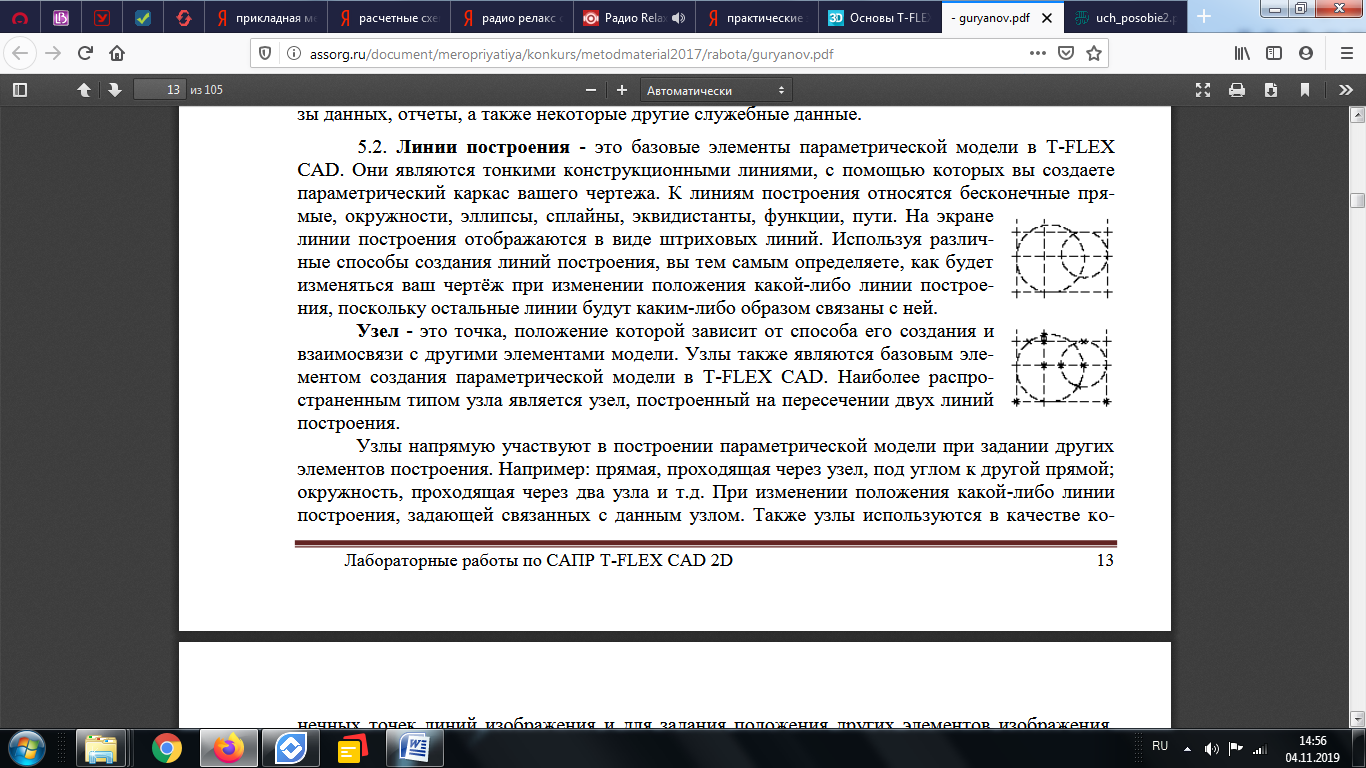
Рис. 8
Узлы также являются базовым элементом создания параметрической модели в T-FLEX CAD. Наиболее распространенным типом узла является узел, построенный на пересечении двух линий построения.
Узлы напрямую участвуют в построении параметрической модели при задании других элементов построения. Например: прямая, проходящая через узел, под углом к другой прямой; окружность, проходящая через два узла и т.д. При изменении положения какой-либо линии построения, задающей связанных с данным узлом. Также узлы используются в качестве конечных точек линий изображения и для задания положения других элементов изображения. Кроме узлов, положение которых определяется пересечением двух линий построения, в T-FLEX CAD имеется еще несколько типов узлов, способы создания будут описаны ниже. Здесь же остановимся лишь на различии «связанных» и «свободных» узлов.
Создание узлов в точках пересечения линий построения является основным режимом построения параметрической модели. Этот режим в последующем описании называется режимом «связанного рисования». В режиме «связанного рисования» в тех местах, где вы выполните действие для создания нового узла, будет происходить следующее: система определит две ближайшие к курсору линии построения и построит узел в точке их пересечения.
Создание «свободных» узлов является вспомогательным режимом построения и служит для создания непараметрических чертежей (эскизов). Этот режим в последующем описании называется режимом «свободного рисования». Узлы в режиме «свободного рисования» будут создаваться в точках, где находится курсор, а не на пересечении линий построения.
Режиму «связанного рисования» в системе T-FLEX CAD соответствует пиктограмма (рис. 9) в автоменю.
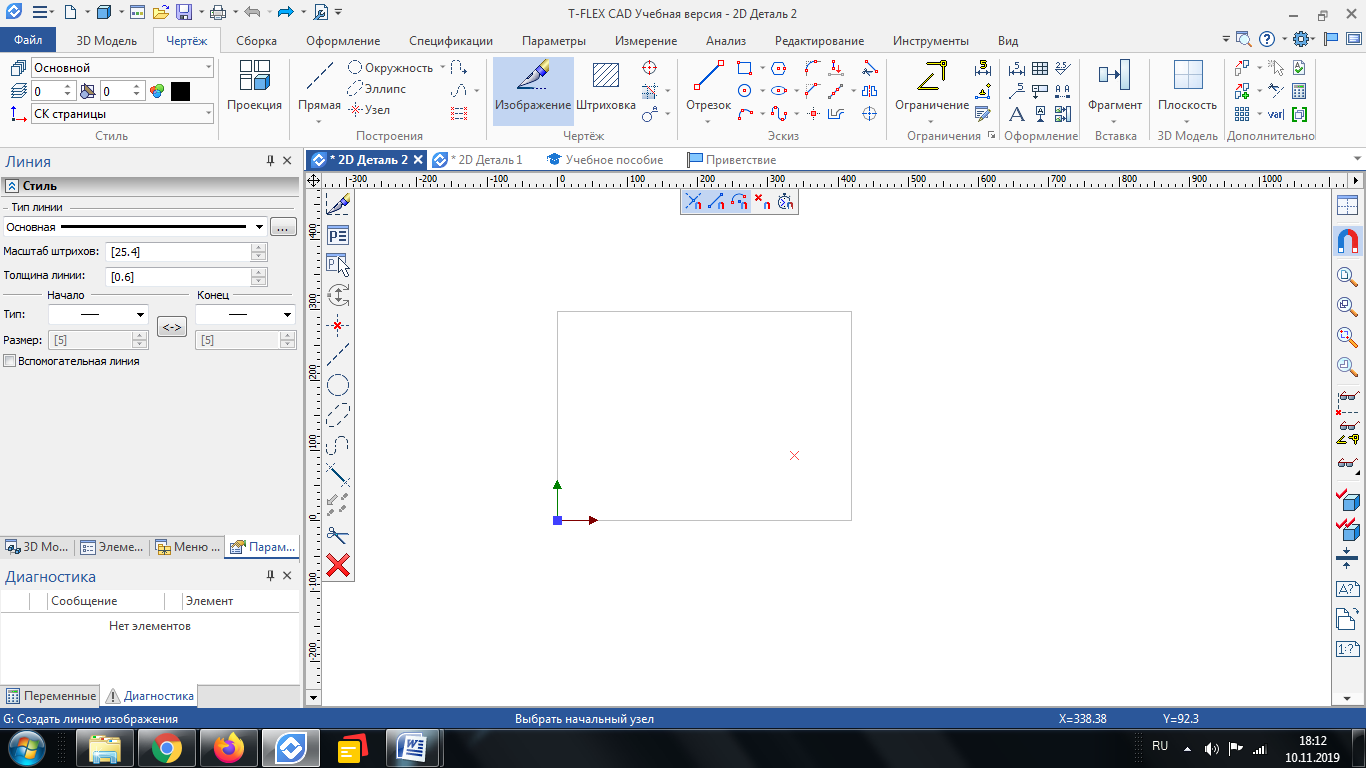
Рис. 9
Режиму «свободного рисования» соответствует пиктограмма (рис. 10) в автоменю.

Рис. 10
Переключение из одного режима в другой осуществляется при помощи клавиши <Ctrl><F> или в автоменю – нажатием на саму пиктограмму дважды.
Рекомендуется использовать при работе с чертежом режим «связанного рисования» и не использовать на одном чертеже оба режима. Это может привести к ошибкам при параметрическом изменении чертежа.
Вектор привязки - элемент построения, позволяющий определить положение и ориентацию чертежа при вставке его как фрагмента в сборочный чертёж.
Коннектор (рис. 11) – это элемент построения, предназначенный для привязки к нему 2D фрагментов.

Рис. 11
Кроме геометрического положения (положения начала системы координат и направления осей) коннектор может хранить и другую (размерную или не размерную) информацию, необходимую для «подключения» к нему 2D фрагментов. Эта информация хранится в виде именованных значений, которые могут быть как константами, так и переменными. Имена этих значений используются для задания значений соответствующих внешних переменных, подключаемых к ним фрагментов.
Линии изображения (рис. 12) - линии, формирующие основное изображение чертежа. К линиям изображения относятся отрезки прямых между двумя узлами, полные линии построения (окружности, сплайны и т.д., кроме бесконечных прямых), а также участки линий построения, ограниченные двумя узлами. Линии изображения могут быть различных типов (сплошные, основные, сплошные тонкие, штриховые, штрихпунктирные ит.д.). Они привязываются к узлам и линиям построения.
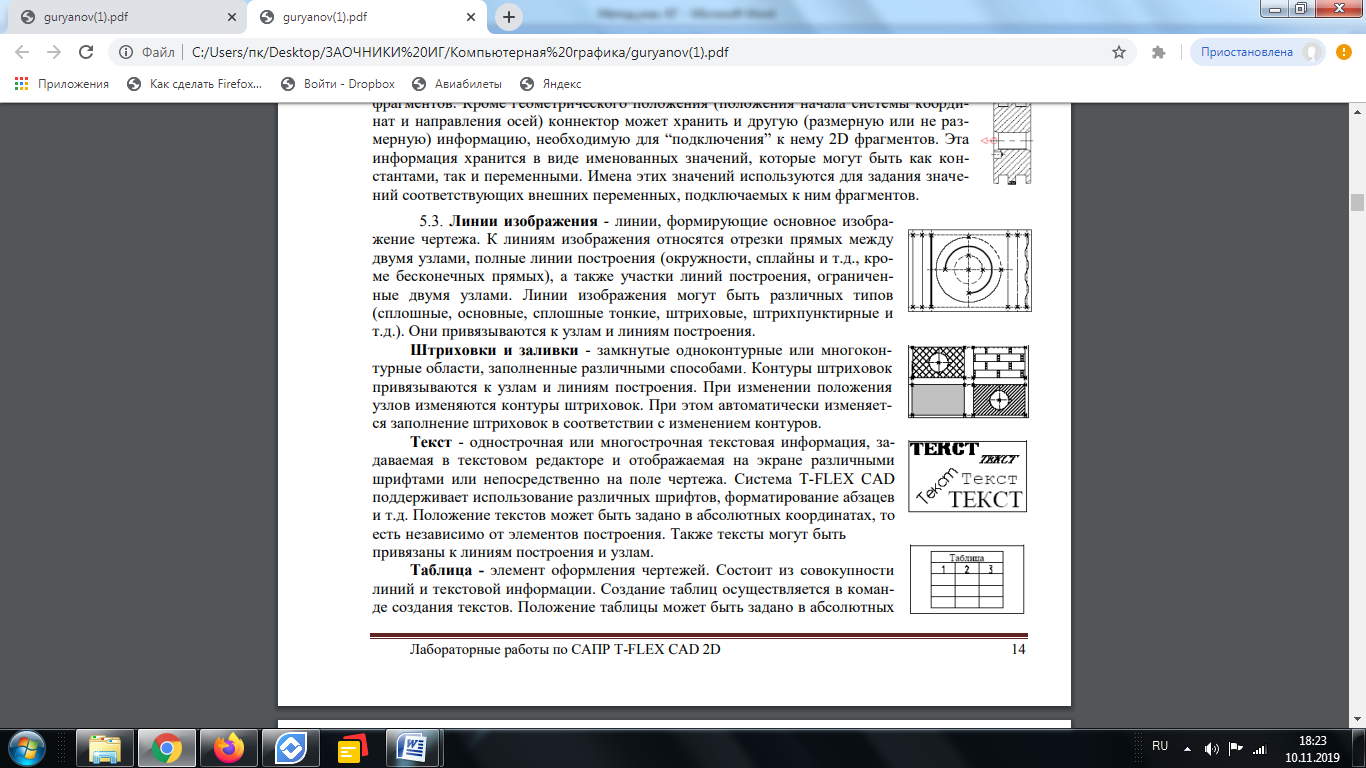
Рис. 12
Штриховки и заливки (рис. 13) - замкнутые одноконтурные или многоконтурные области, заполненные различными способами.
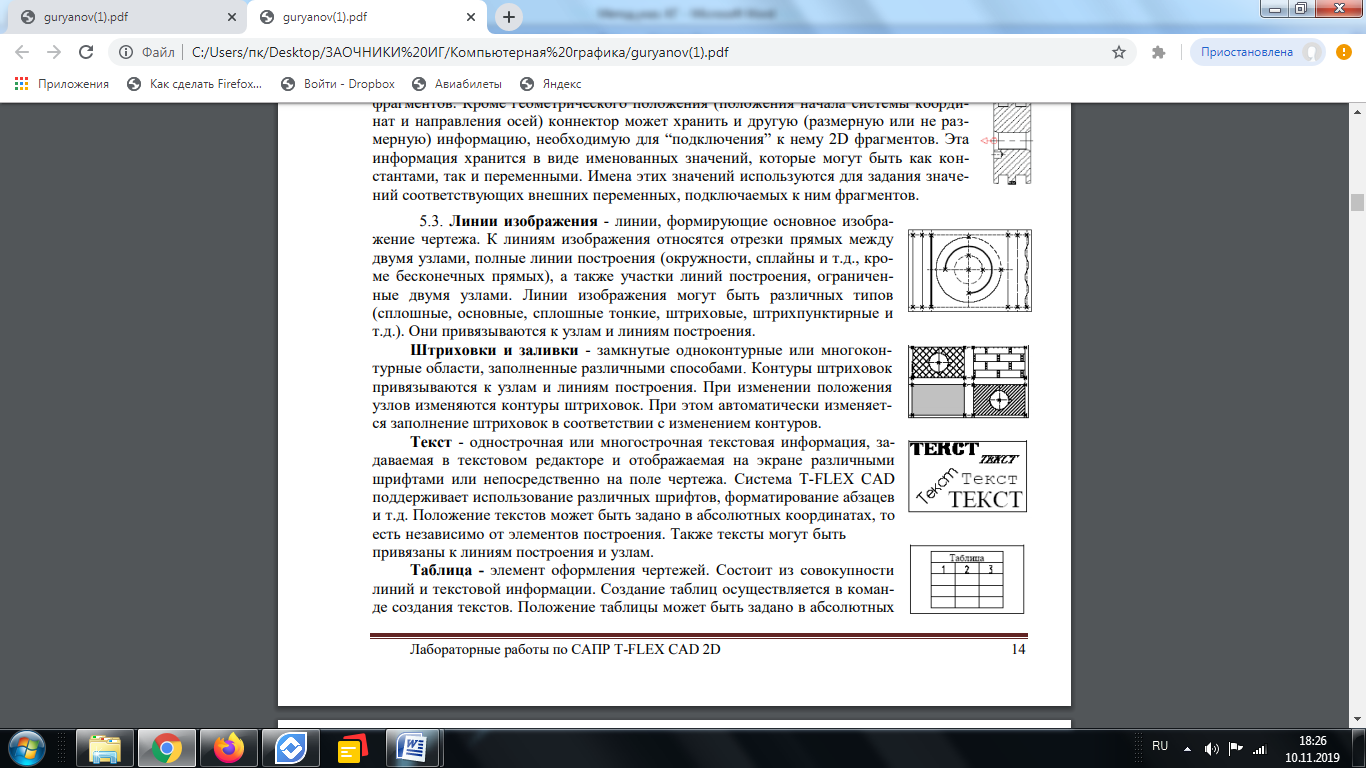
Рис. 13
Контуры штриховок привязываются к узлам и линиям построения. При изменении положения узлов изменяются контуры штриховок. При этом автоматически изменяется заполнение штриховок в соответствии с изменением контуров.
Текст (рис. 14) - однострочная или многострочная текстовая информация, задаваемая в текстовом редакторе и отображаемая на экране различными шрифтами или непосредственно на поле чертежа.
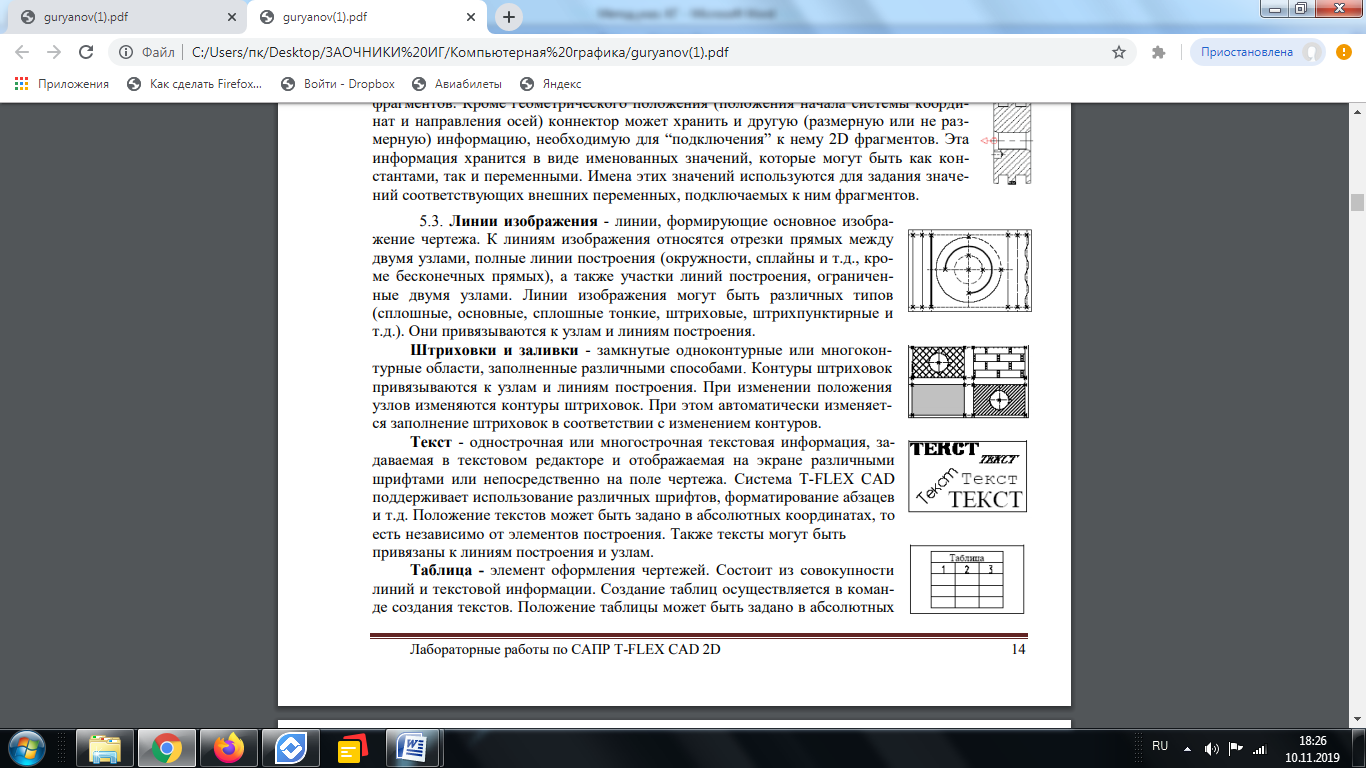
Рис. 14
Система T-FLEX CAD поддерживает использование различных шрифтов, форматирование абзацев и т.д. Положение текстов может быть задано в абсолютных координатах, то есть независимо от элементов построения. Также тексты могут быть привязаны к линиям построения и узлам.
Таблица (рис. 15) - элемент оформления чертежей.
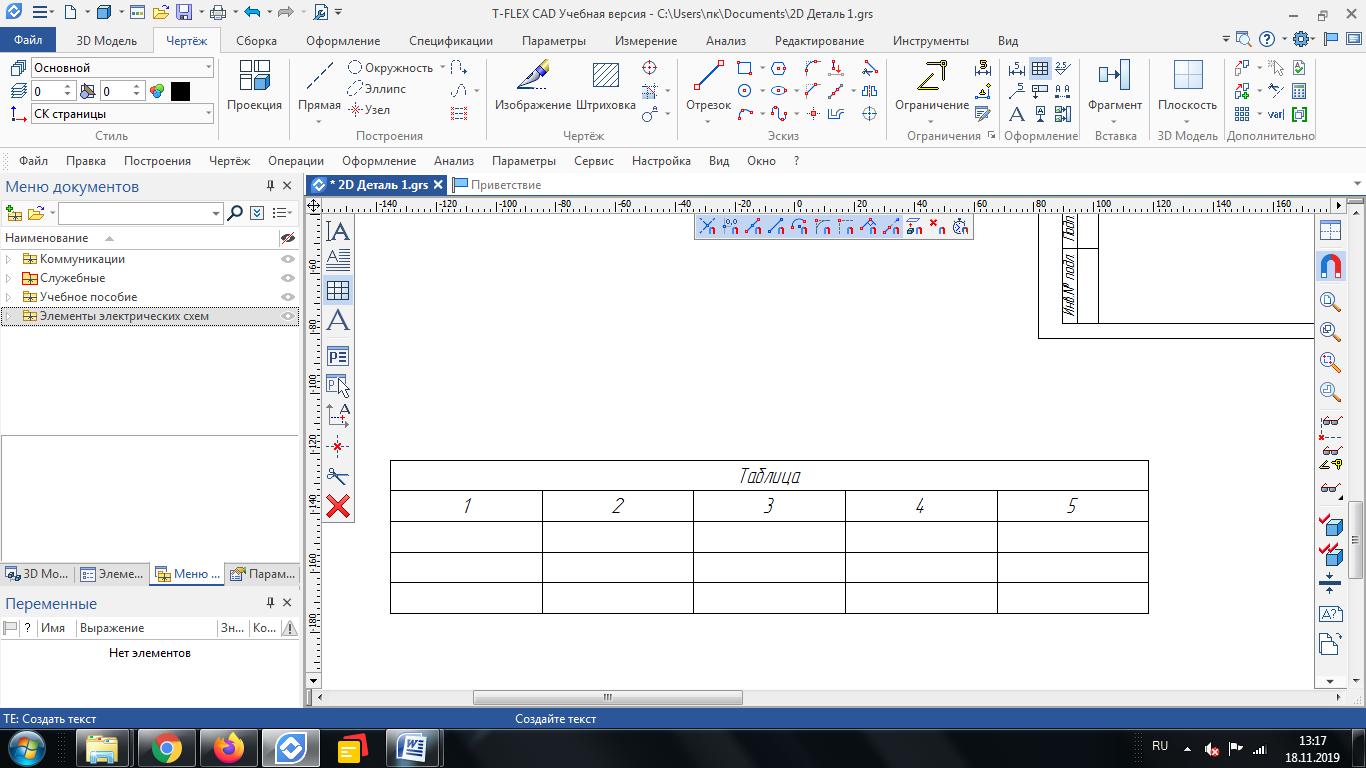
Рис. 15
Состоит из совокупности линий и текстовой информации. Создание таблиц осуществляется в команде создания текстов. Положение таблицы может быть задано в абсолютных координатах и может быть привязано к узлам.
Размер (рис. 16) - стандартный элемент оформления чертежей.
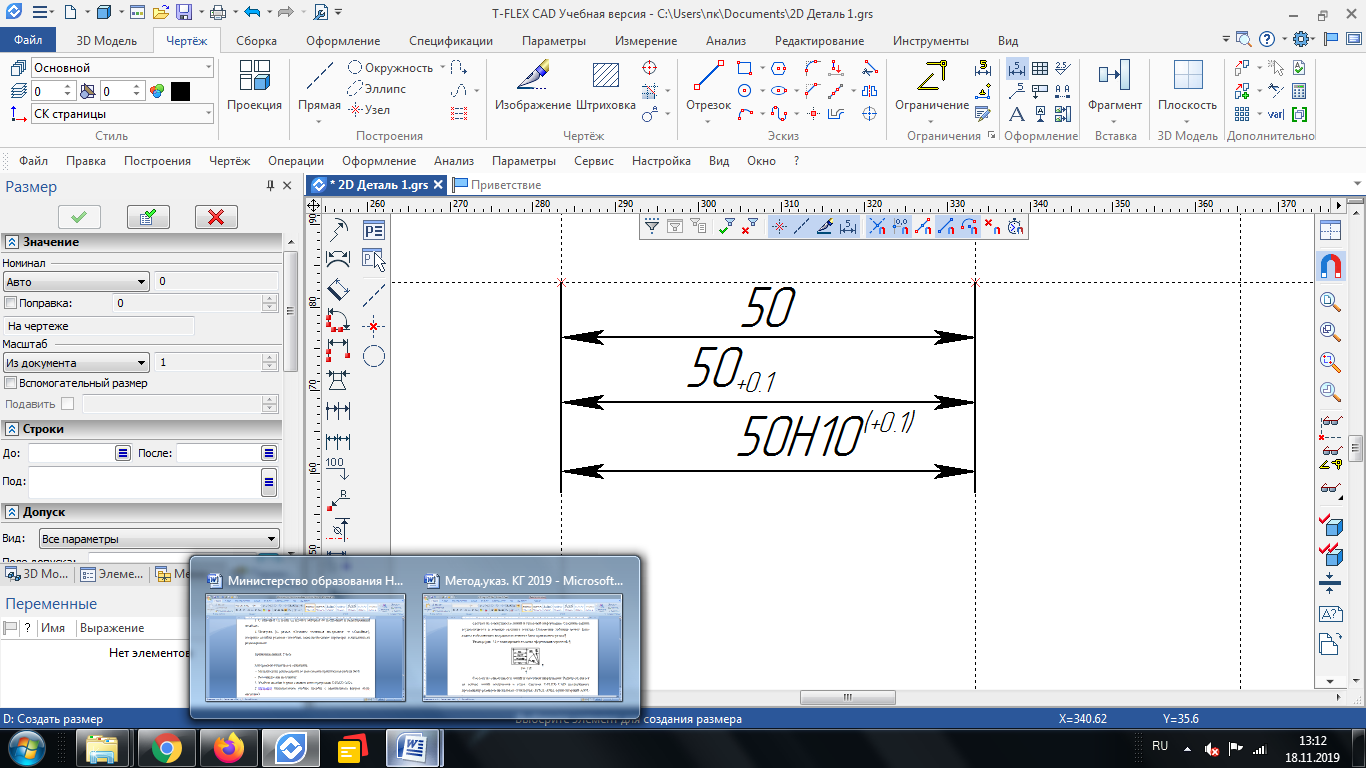
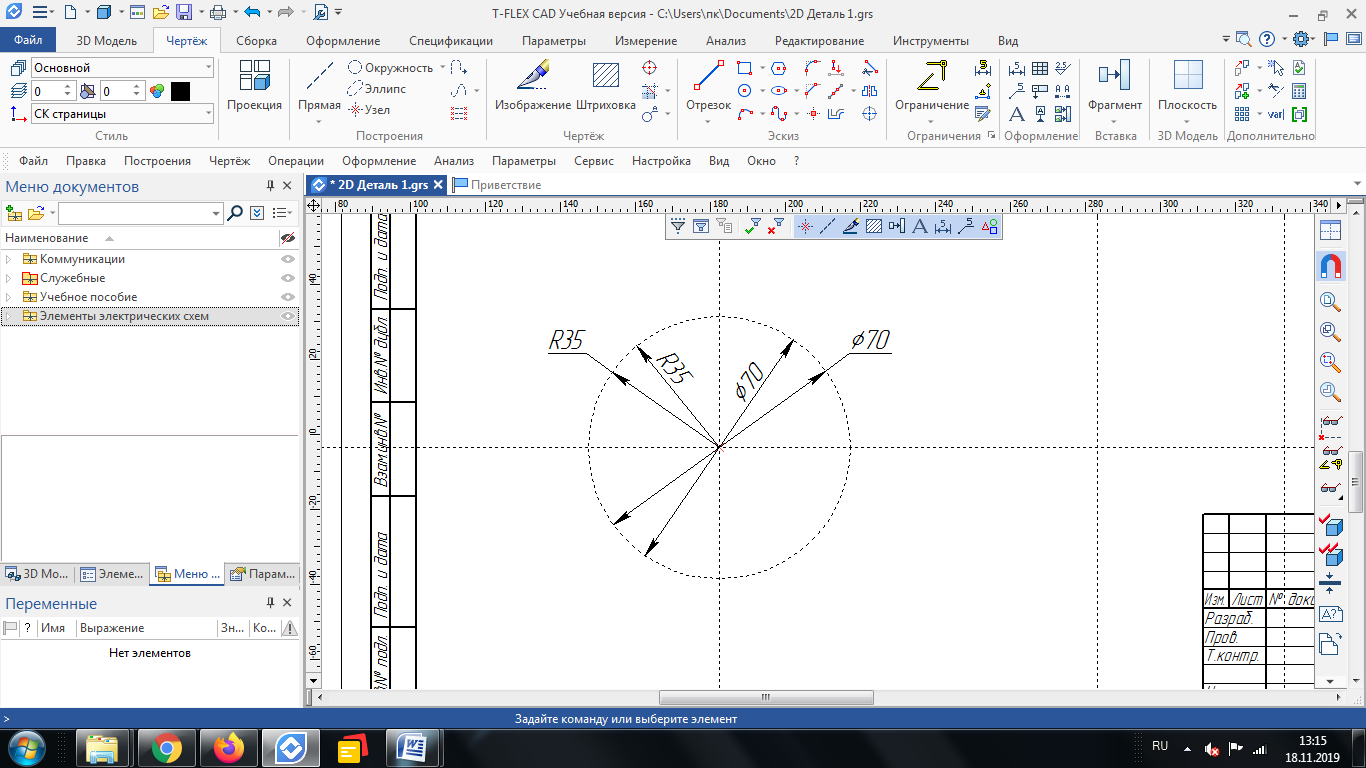
Рис. 16
Состоит из совокупности линий и текстовой информации. Размер создаётся на основе линий построения и узлов. Система T-FLEX CAD поддерживает простановку размеров нескольких стандартов: ЕСКД, ANSI, архитектурный ANSI. Размеры автоматически изменяются при параметрическом изменении чертежа.
Обозначение шероховатости (рис.17) - стандартный элемент оформления чертежей.
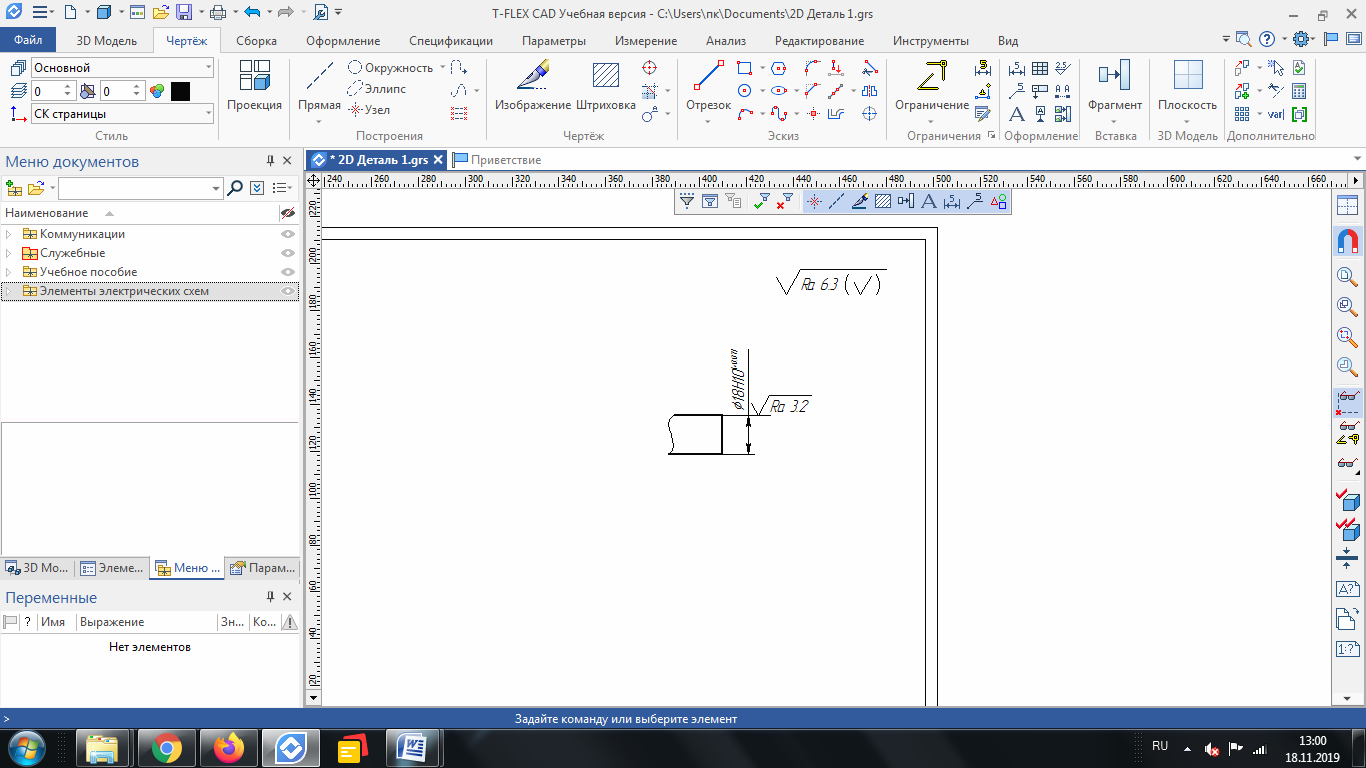
Рис. 17
Состоит из совокупности линий и текстовой информации. Шероховатость может быть привязана в абсолютных координатах, к узлу, к линии построения или изображения и к размеру.
Обозначение допуска формы и расположения поверхностей (рис. 18) - стандартный элемент оформления чертежей.
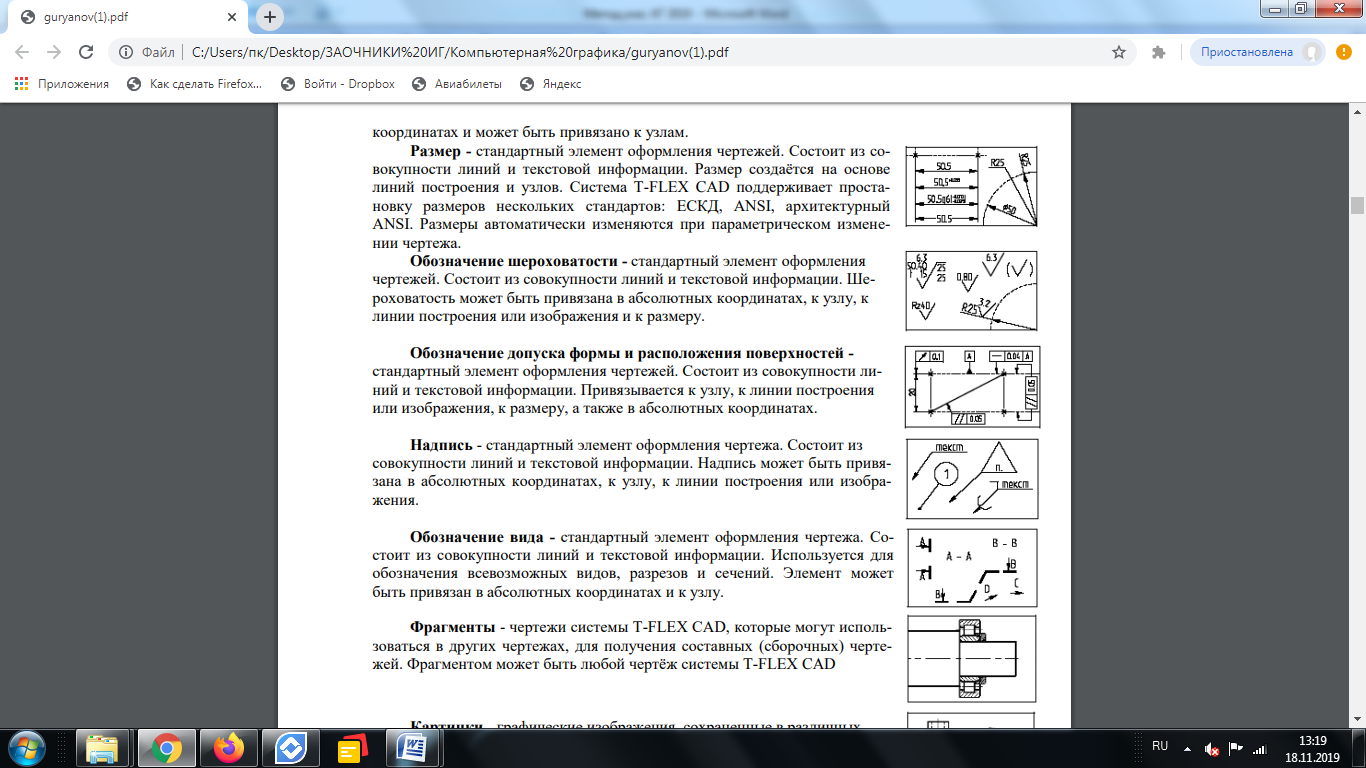
Рис. 18
Состоит из совокупности линий и текстовой информации. Привязывается к узлу, к линии построения или изображения, к размеру, а также в абсолютных координатах.
Надпись (рис. 19) - стандартный элемент оформления чертежа.
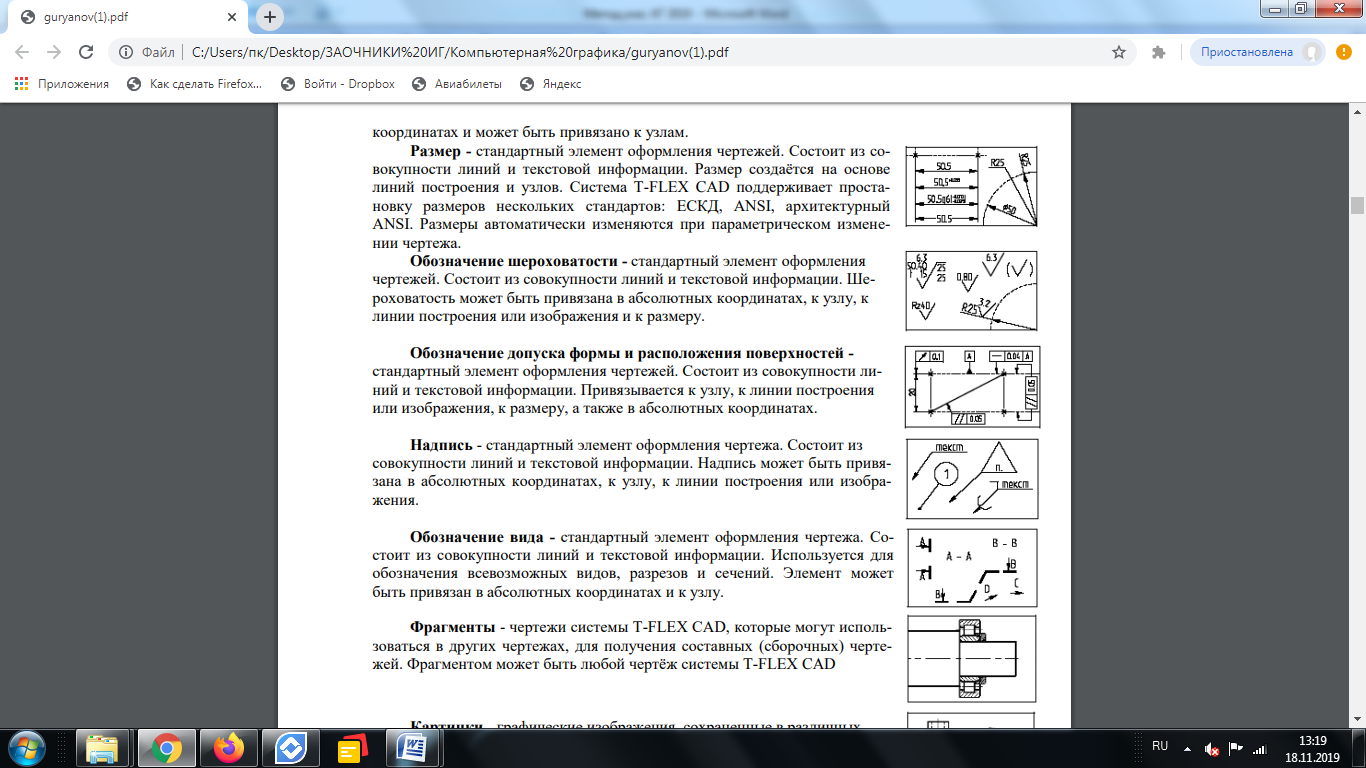
Рис. 19
Состоит из совокупности линий и текстовой информации. Надпись может быть привязана в абсолютных координатах, к узлу, к линии построения или изображения.
Обозначение вида (рис. 20) - стандартный элемент оформления чертежа.
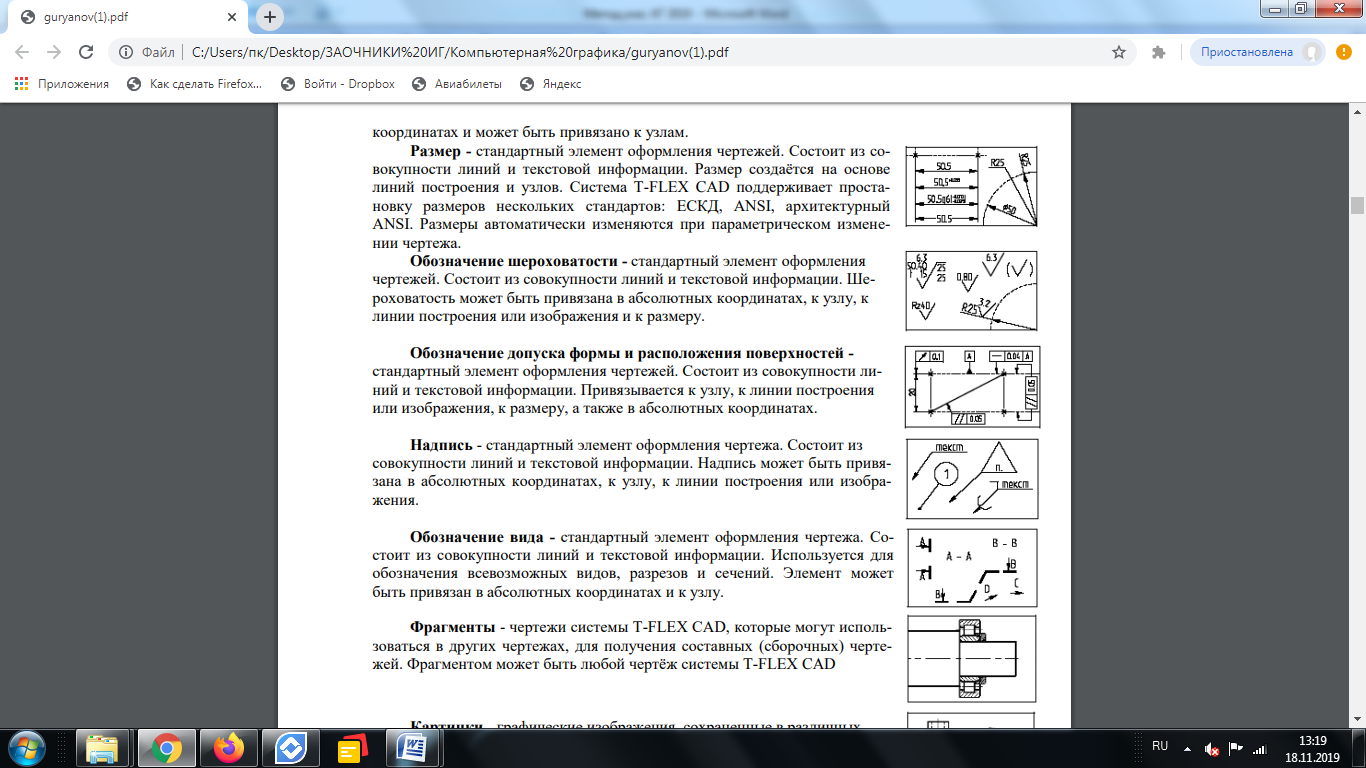
Рис. 20
Состоит из совокупности линий и текстовой информации. Используется для обозначения всевозможных видов, разрезов и сечений. Элемент может быть привязан в абсолютных координатах и к узлу.
Фрагменты (рис. 21) - чертежи системы T-FLEX CAD, которые могут использоваться в других чертежах, для получения составных (сборочных) чертежей.
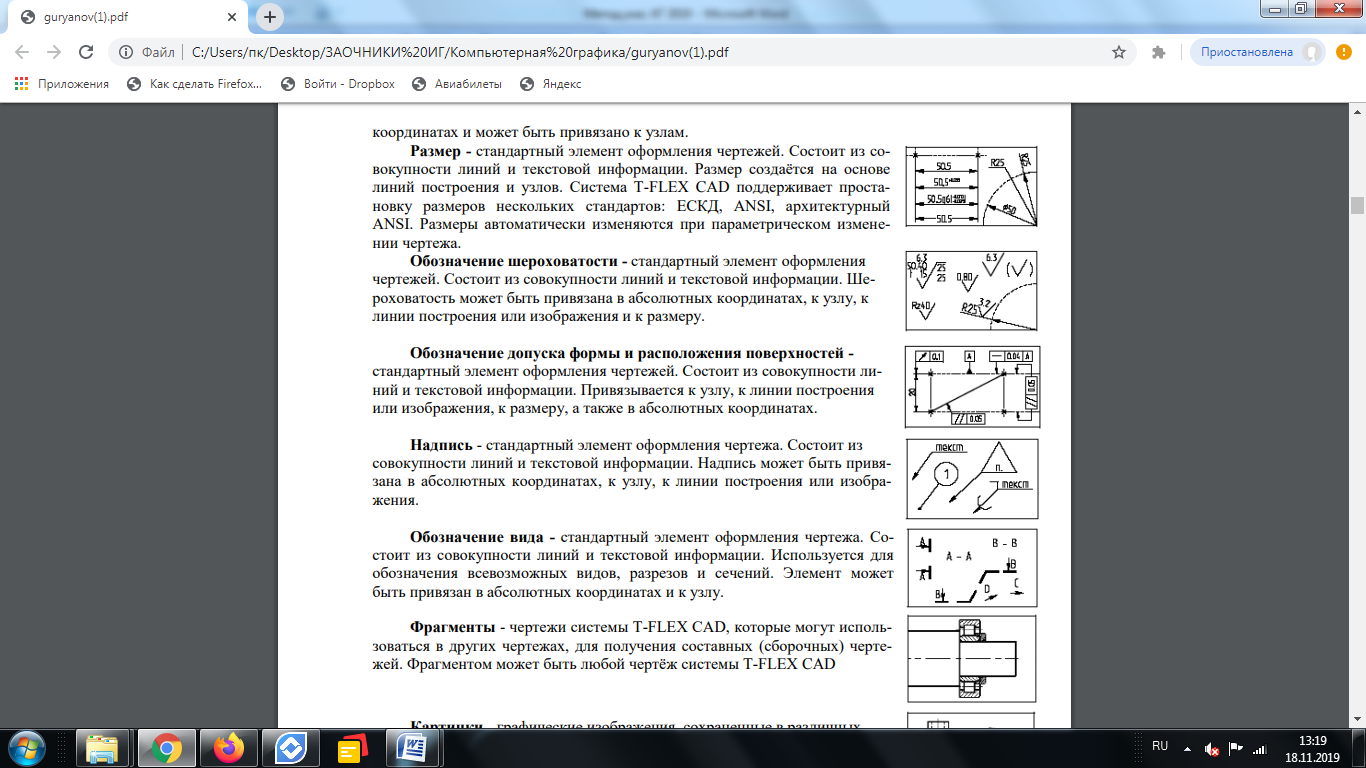
Рис. 21
Фрагментом может быть любой чертёж системы T-FLEX CAD.
Картинки (рис. 22) - графические изображения, сохраненные в различных форматах файлов.

Рис. 22
Чертежный вид (рис. 23) - элемент T-FLEX CAD, позволяющий содержимое одной страницы отображать на другой странице в необходимом масштабе. Он представляет собой прямоугольную область заданных размеров, в которой будет отображаться содержимое другой страницы.
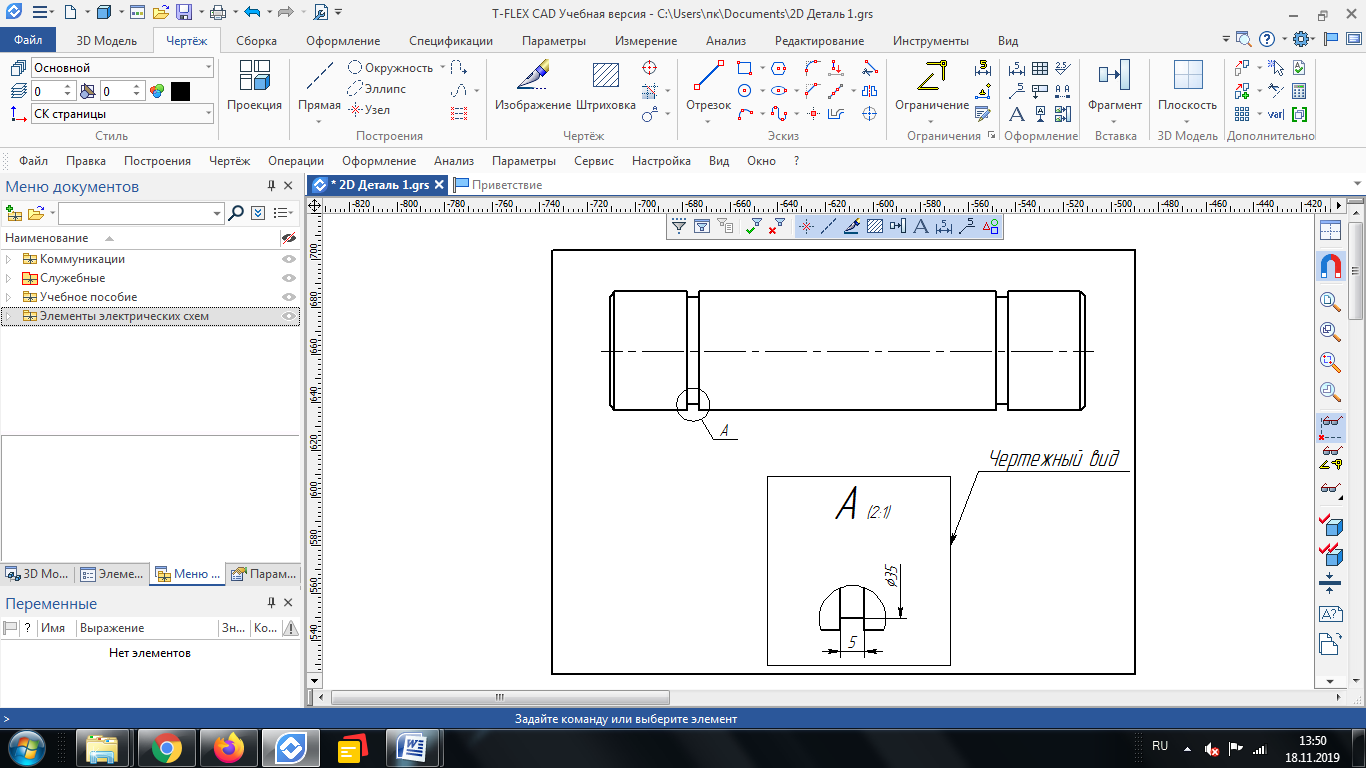
Рис. 23
Основное назначение - объединение на одном чертеже элементов, выполненных в разном масштабе. Наиболее распространенным является использование чертежного вида для построения выносных элементов.
Элементы управления (рис. 24) – специальные элементы T-FLEX CAD.

Рис. 24
Используются для создания специальных диалогов пользователя, являющихся наиболее удобным и простым средством управления внешними переменными параметрической модели.
Параметрический чертёж (рис. 25) - это основной режим работы системы T-FLEX CAD.
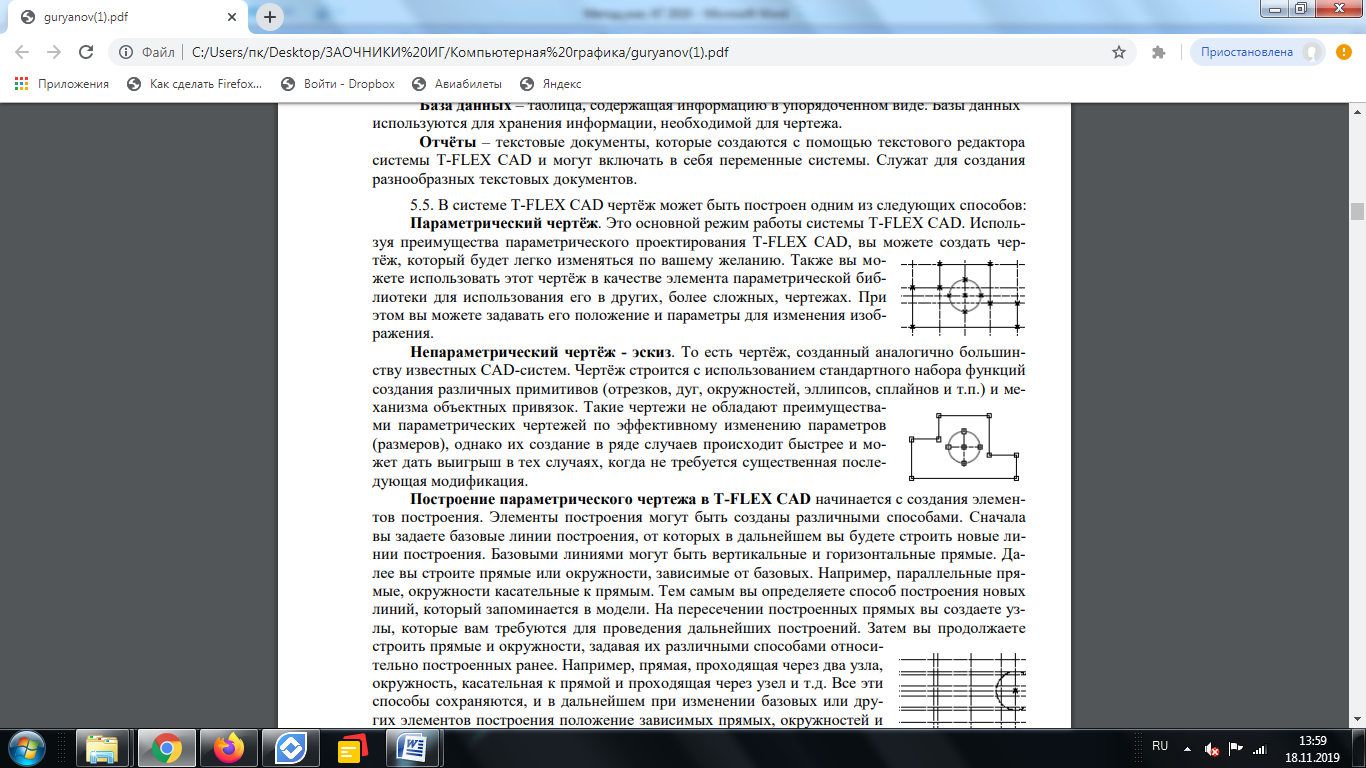
Рис. 25
Используя преимущества параметрического проектирования T-FLEX CAD, вы можете создать чертёж, который будет легко изменяться по вашему желанию. Также вы можете использовать этот чертёж в качестве элемента параметрической библиотеки для использования его в других, более сложных, чертежах. При этом вы можете задавать его положение и параметры для изменения изображения.
Непараметрический чертёж (рис. 26) -эскиз.
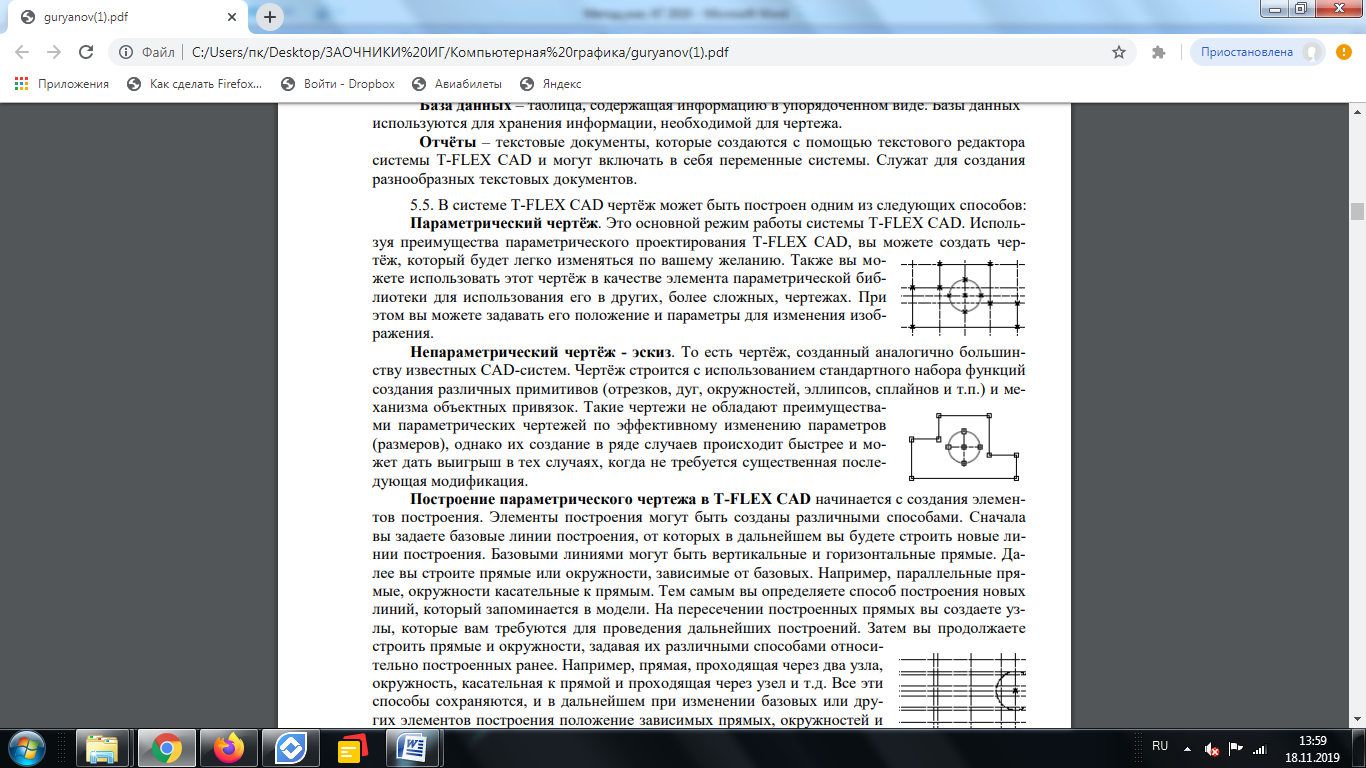
Рис. 26
То есть чертёж, созданный аналогично большинству известных CAD-систем. Чертёж строится с использованием стандартного набора функций создания различных примитивов (отрезков, дуг, окружностей, эллипсов, сплайнов и т.п.) и механизма объектных привязок. Такие чертежи не обладают преимуществами параметрических чертежей по эффективному изменению параметров (размеров), однако их создание в ряде случаев происходит быстрее и может дать выигрыш в тех случаях, когда не требуется существенная последующая модификация.
При построении параметрического чертежа в T-FLEX CAD использовать литературу [1, 2] и источник [3].
Содержание контрольной работы
По мере изучения программы T-FLEX CAD 2D и 3D и выполнения электронных упражнений на практических занятиях, проводимых в компьютерном кабинете (ауд. № 325) обучающиеся выполняют контрольную работу в третьем семестре.
Задания на контрольную работу являются индивидуальными и выполняются по вариантам, соответствующим порядковому номеру обучающегося в журнале (вариант заранее оговаривается преподавателем на вводной лекции).
Контрольная работа представляется на рецензию в полном объёме. Все замечания и указания преподавателя должны быть приняты обучающимся к исполнению. Проверенная контрольная работа с рецензией сохраняется обучающимся до дифференцированного зачёта.
В случае если работа не зачтена, на повторную рецензию контрольная работа представляется переделанной с учётом требований преподавателя в полном объёме.
График сдачи работ устанавливается преподавателем.
КОНТРОЛЬНАЯ РАБОТА
Лист 1
Задание 1 Выполнить параметрический чертеж, применив правила построения сопряжений и деления окружностей на равные части.
Задание выполняется на листе формат листа А3 (420×297).
Порядок выполнения практической работы:
1 С помощью [1], [2] и/или [3] изучить материал по построению сопряжений и деления окружностей на равные части.
2 Выполнить построение сопряжений разными способами и деление окружностей на равные части с помощью команды «Массив», задав необходимые параметры, выполнить их редактирование.
3 Нанести условные обозначения, надписи и размеры на чертеже.
Данные к заданию 1 указаны в таблице 1.
Таблица 1 – Данные к заданию 1
| № варианта | Задание |
| 1, 14 |

|
| 2, 15 |

|
| 3, 16 |
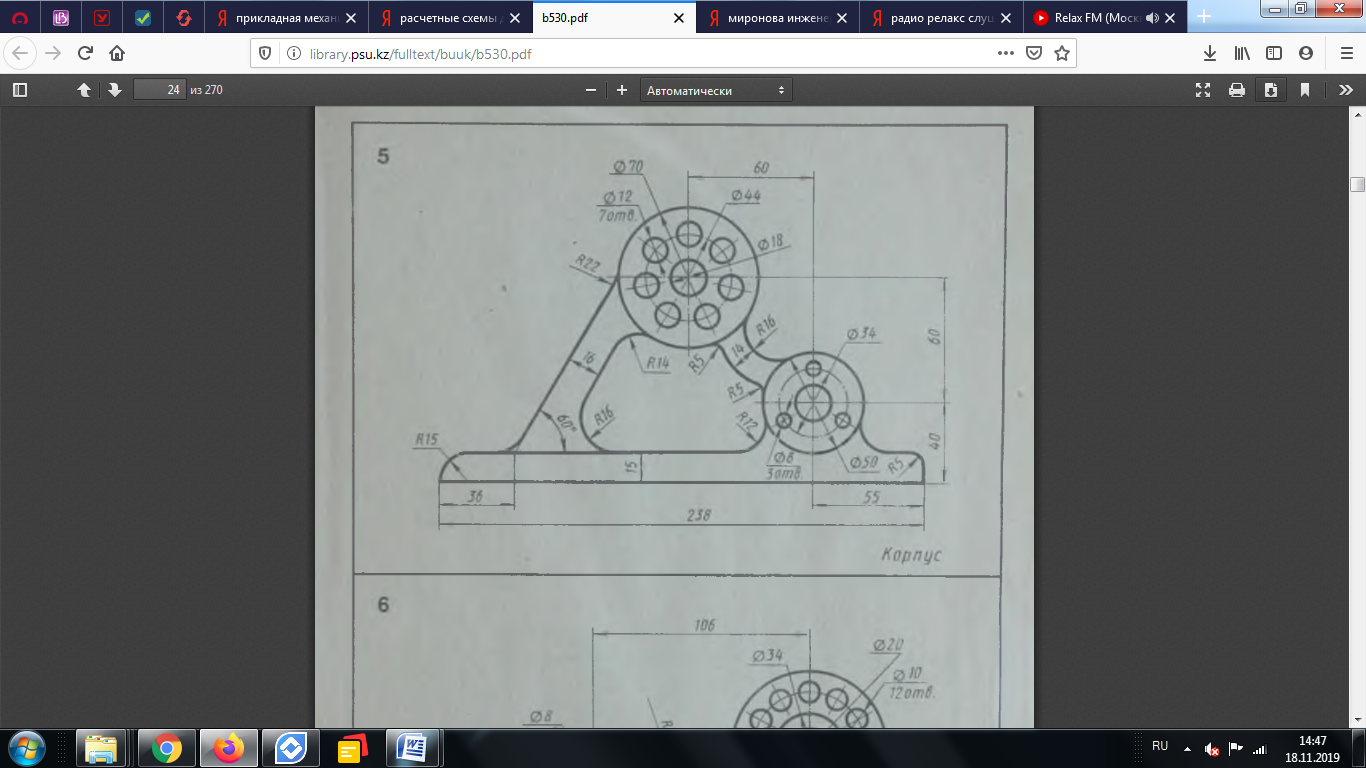
|
| № варианта | Задание |
| 4, 17 |
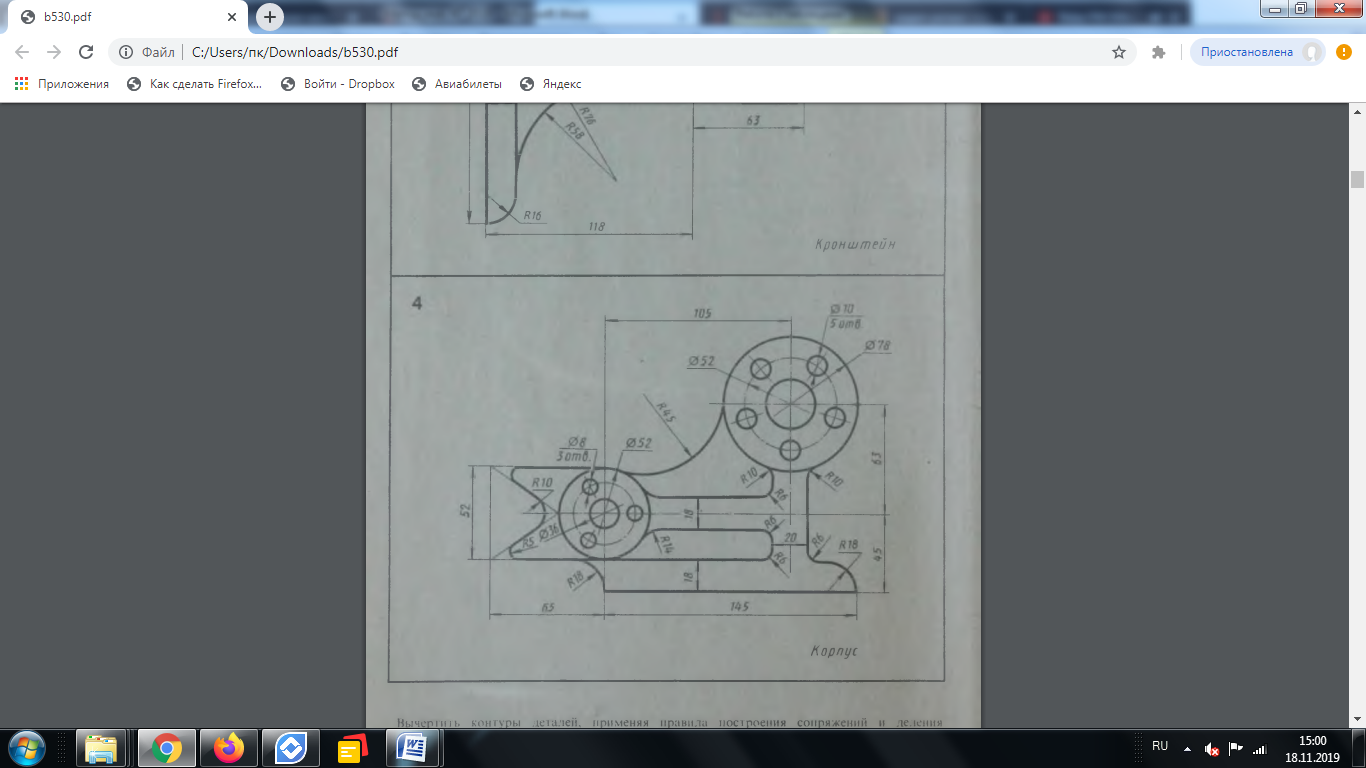
|
| 5, 18 |
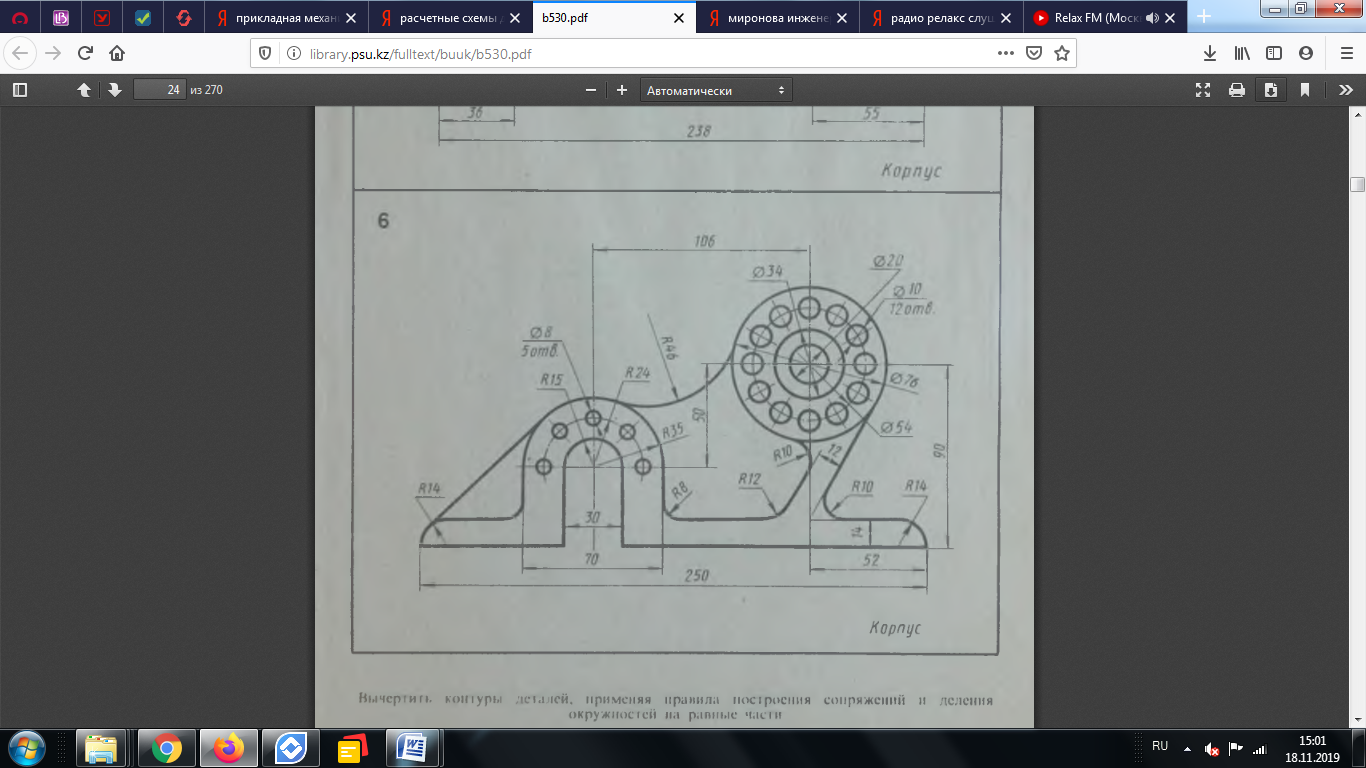
|
| 6, 19 |

|
| № варианта | Задание |
| 7, 20 |

|
| 8, 21 |
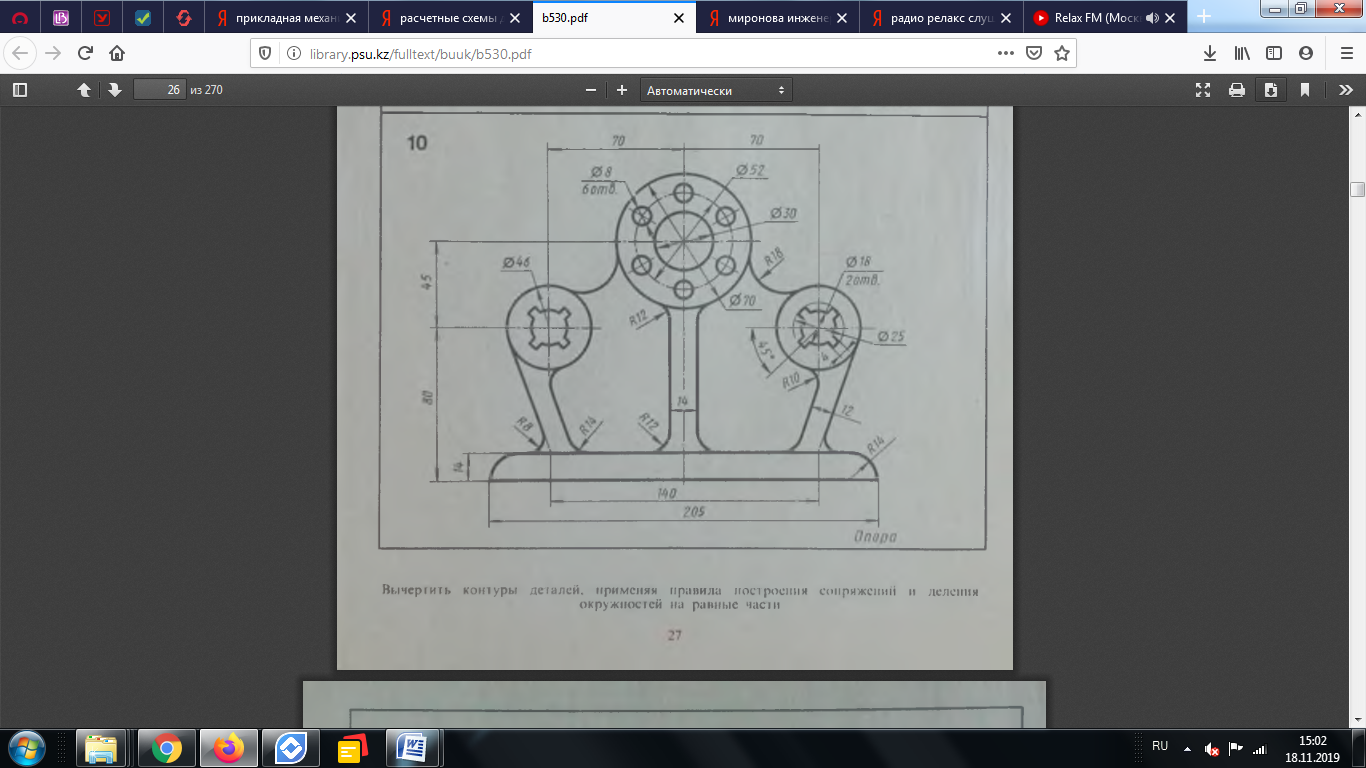
|
| 9, 22 |

|
| № варианта | Задание |
| 10, 23 |
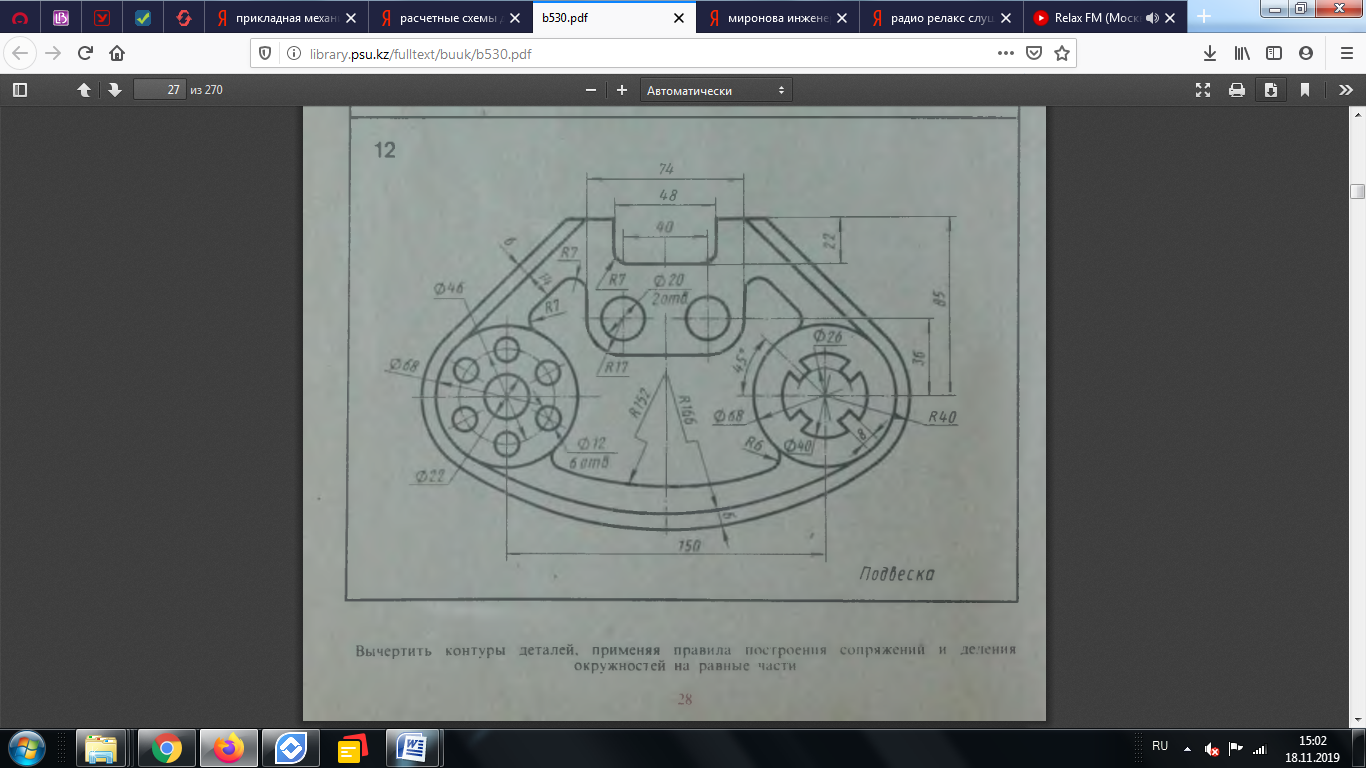
|
| 11, 24 |
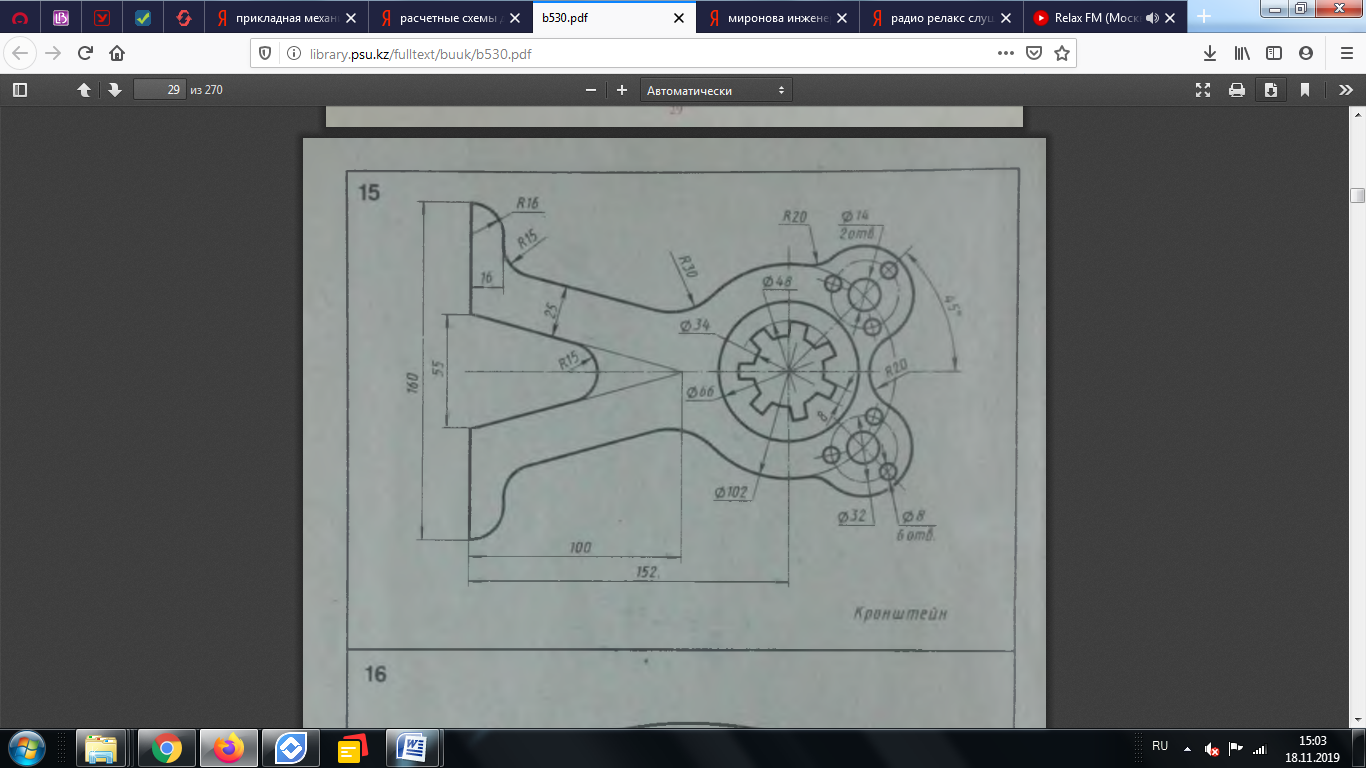
|
| 12, 25 |
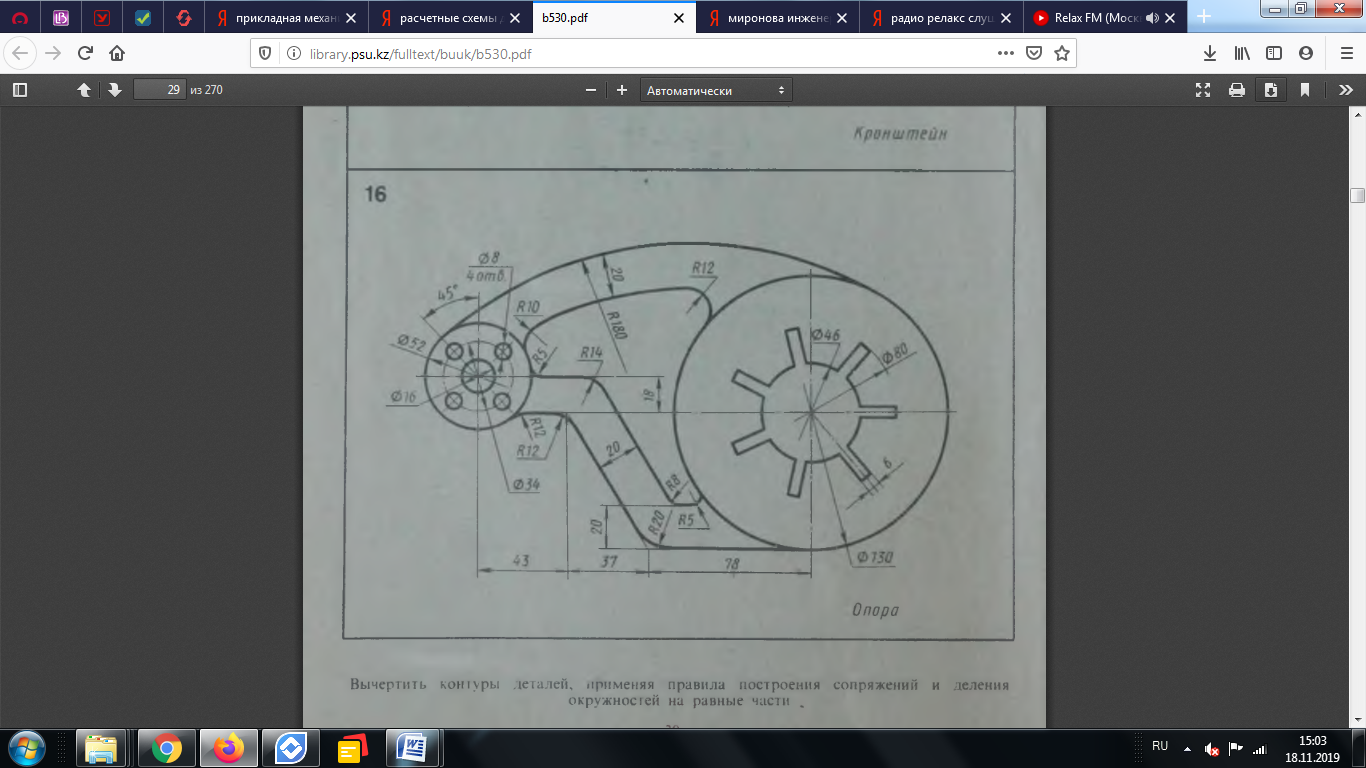
|
| № варианта | Задание |
| 13, 26 |
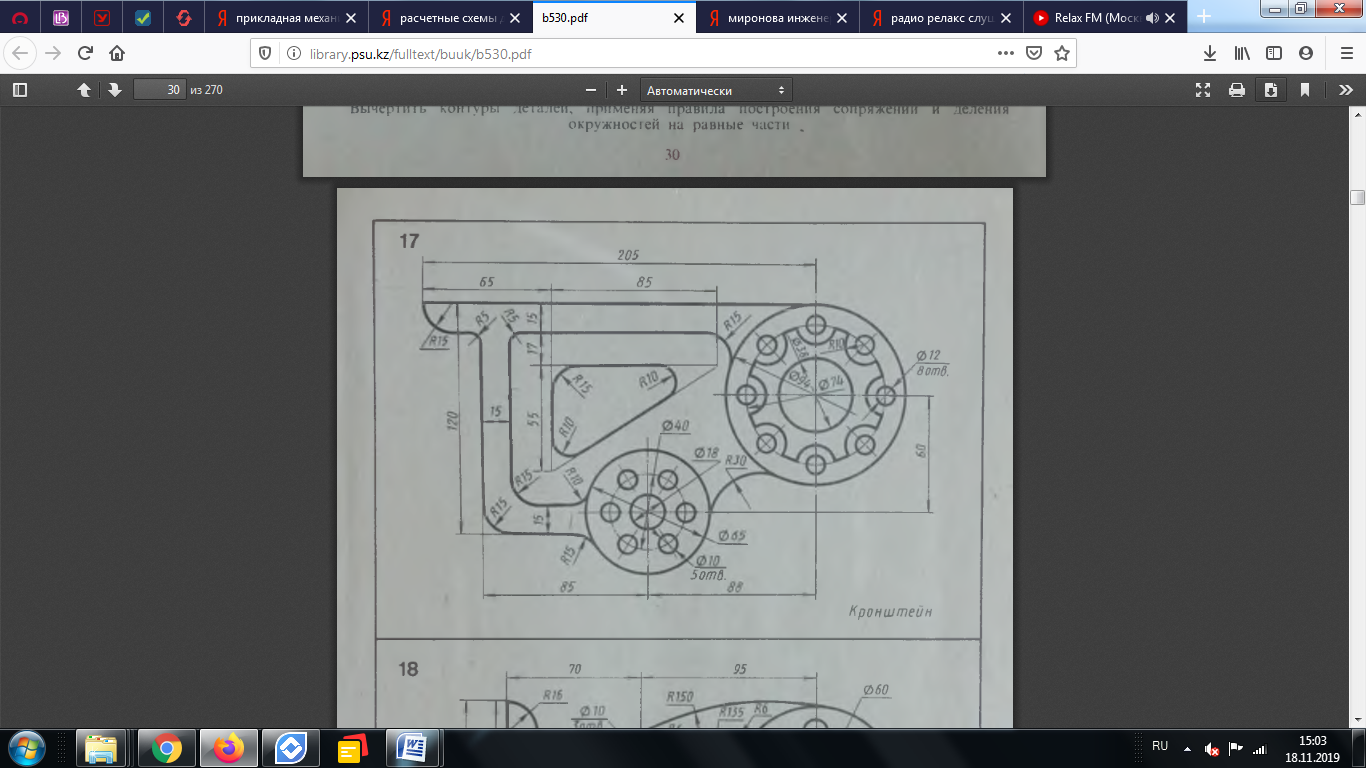
|
Лист 2
Задание 2 Выполнить параметрический чертеж с построением уклона и конусности.
Задание выполняется на листе формат листа А3 (420×297).
Порядок выполнения практической работы:
1 С помощью [1], [2] и/или [3] изучить способы указания на параметрическом чертеже условных обозначений уклона и конусности.
2 Выполнить построение параметрического чертежа, задав необходимые параметры, выполнить их редактирование.
3 Нанести условные обозначения, надписи и размеры на чертеже.
Данные к заданию 2 указаны в таблице 2.
Таблица 2 – Данные к заданию 2
| № варианта | Задание |
| 1, 14 |
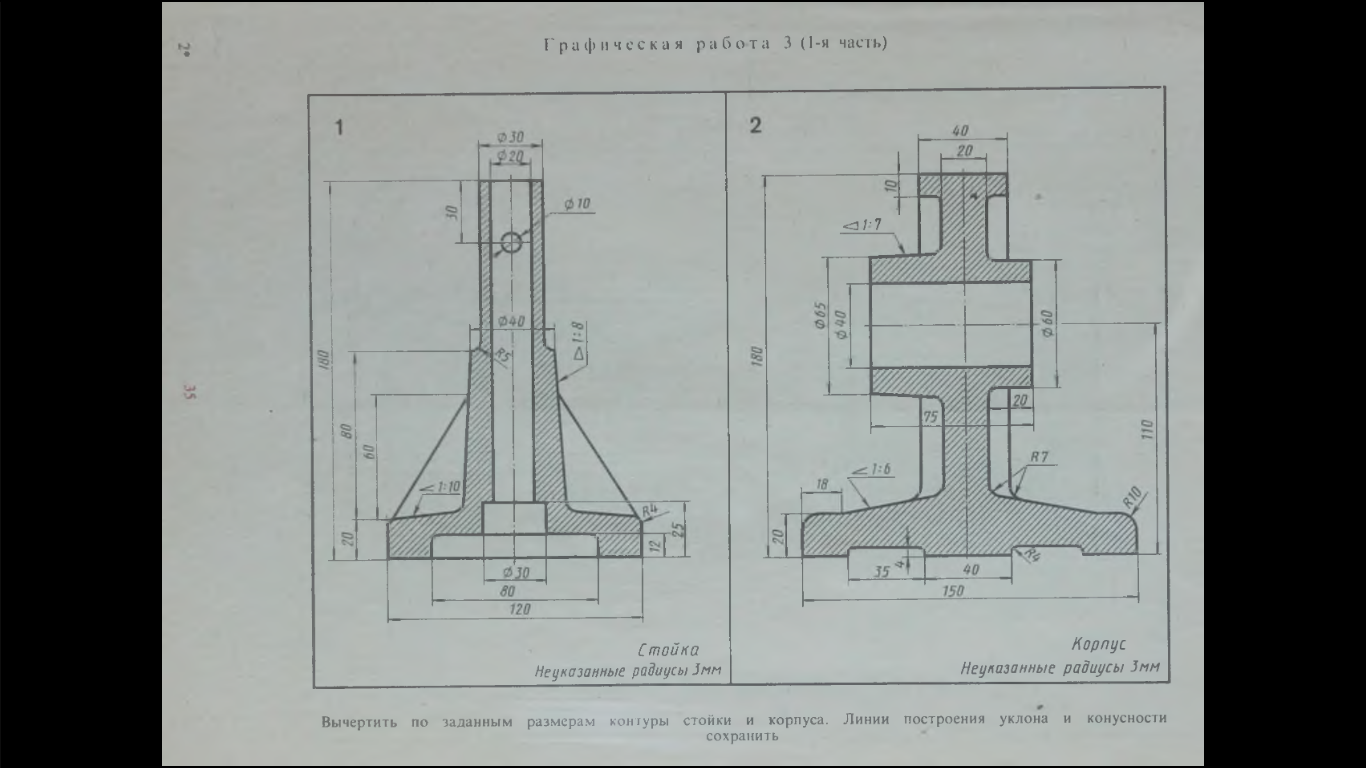
|
| 2, 15 |
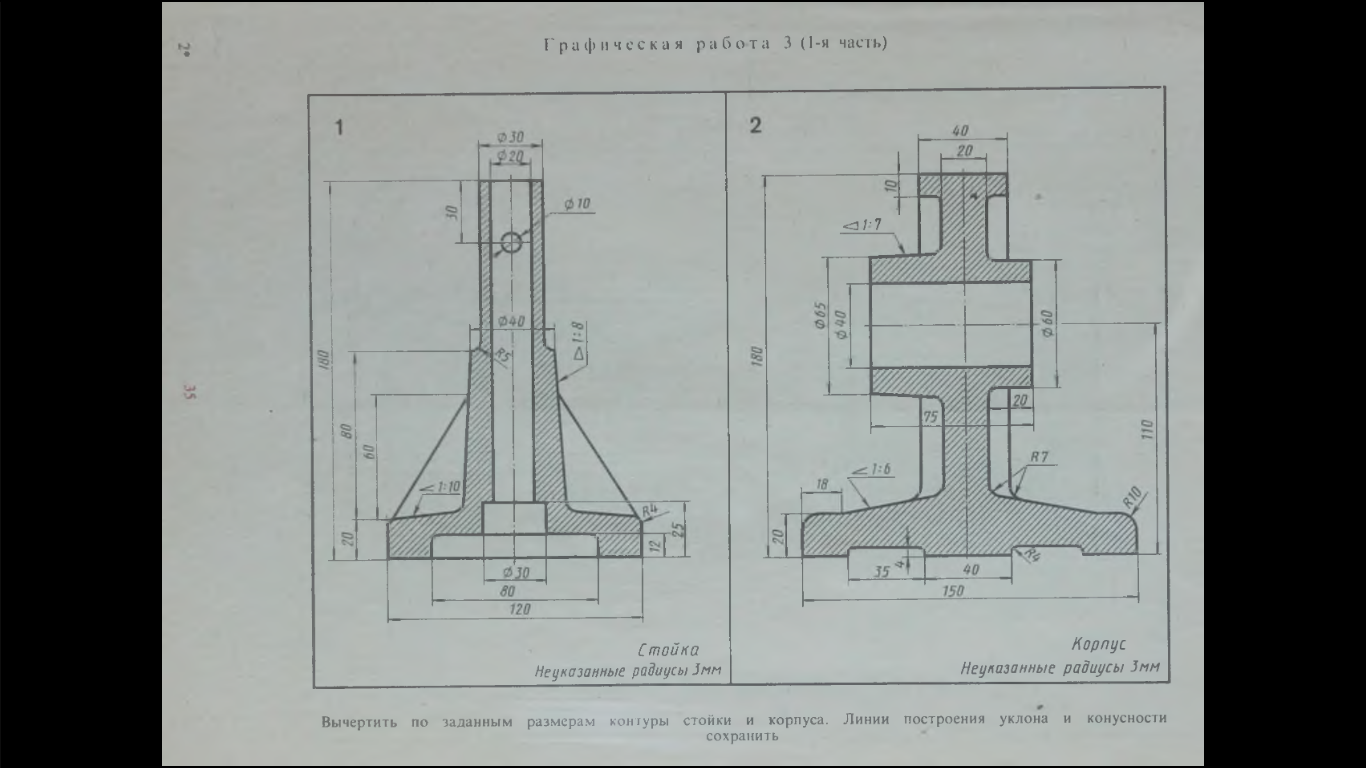
|
| 3, 16 |

|
| № варианта | Задание |
| 4, 17 |

|
| 5, 18 |

|
| 6, 19 |

|
| № варианта | Задание |
| 7, 20 |
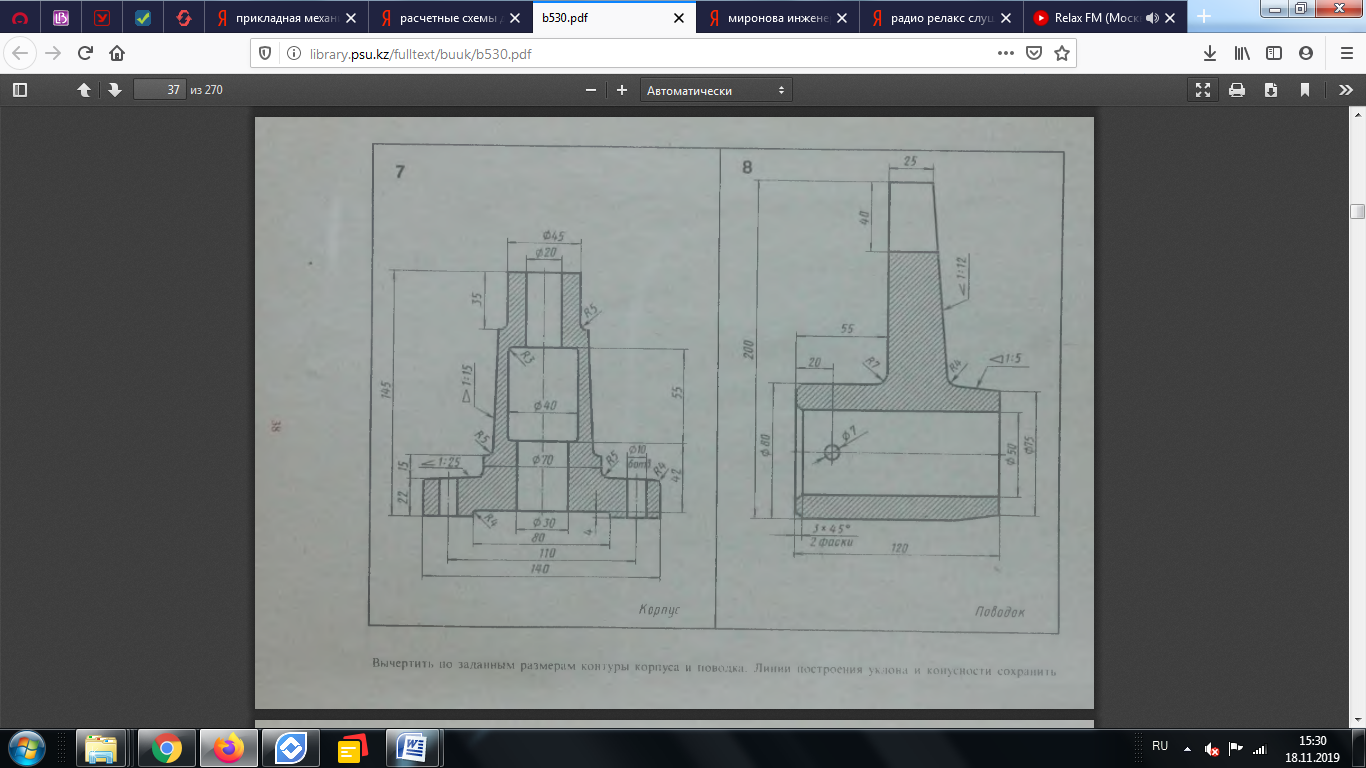
|
| 8, 21 |
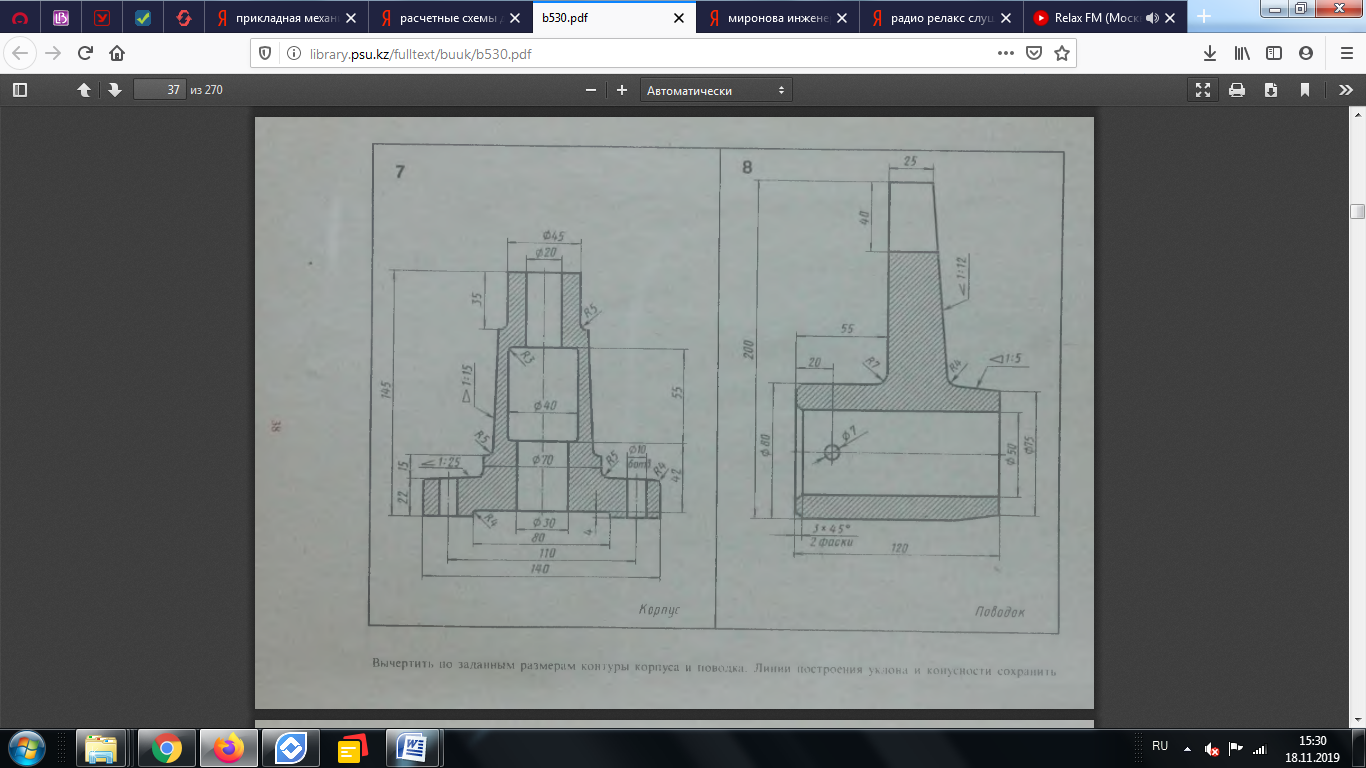
|
| 9, 22 |
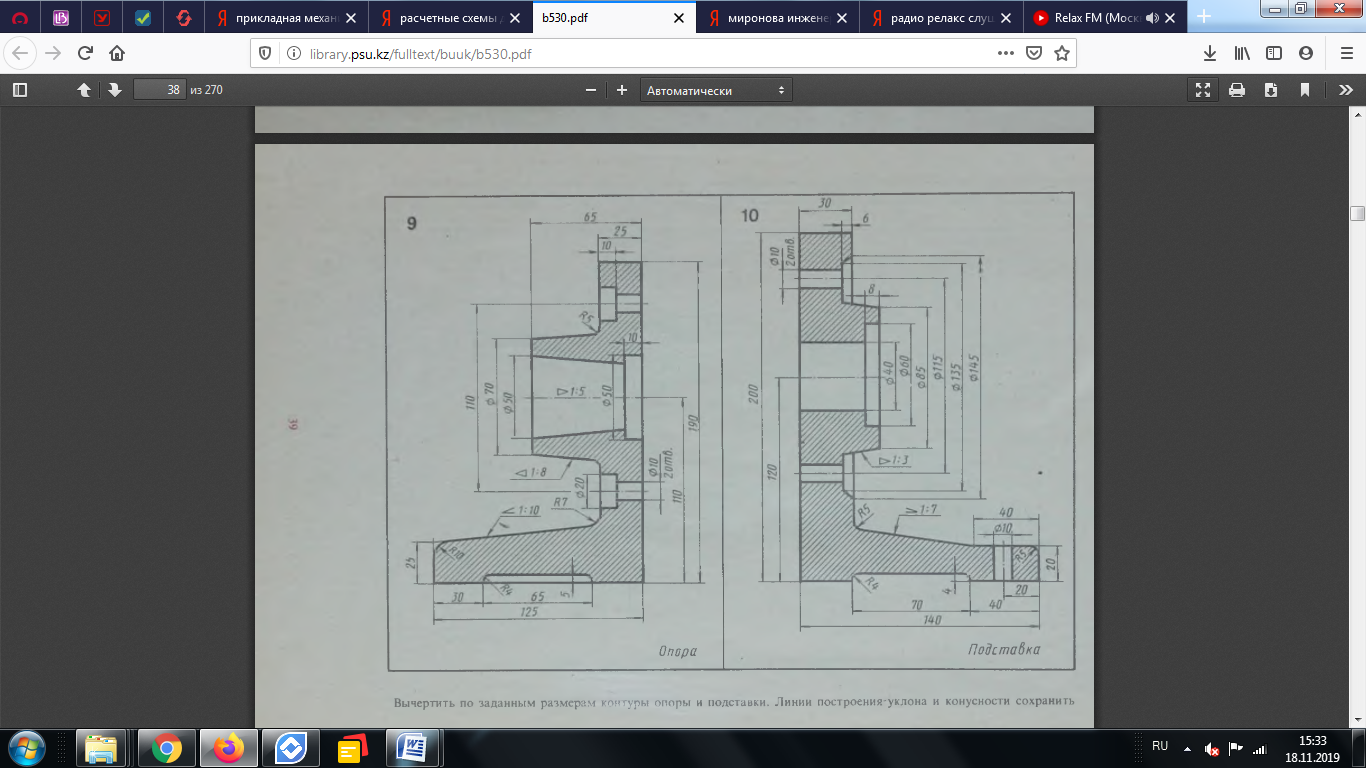
|
| № варианта | Задание |
| 10, 23 |
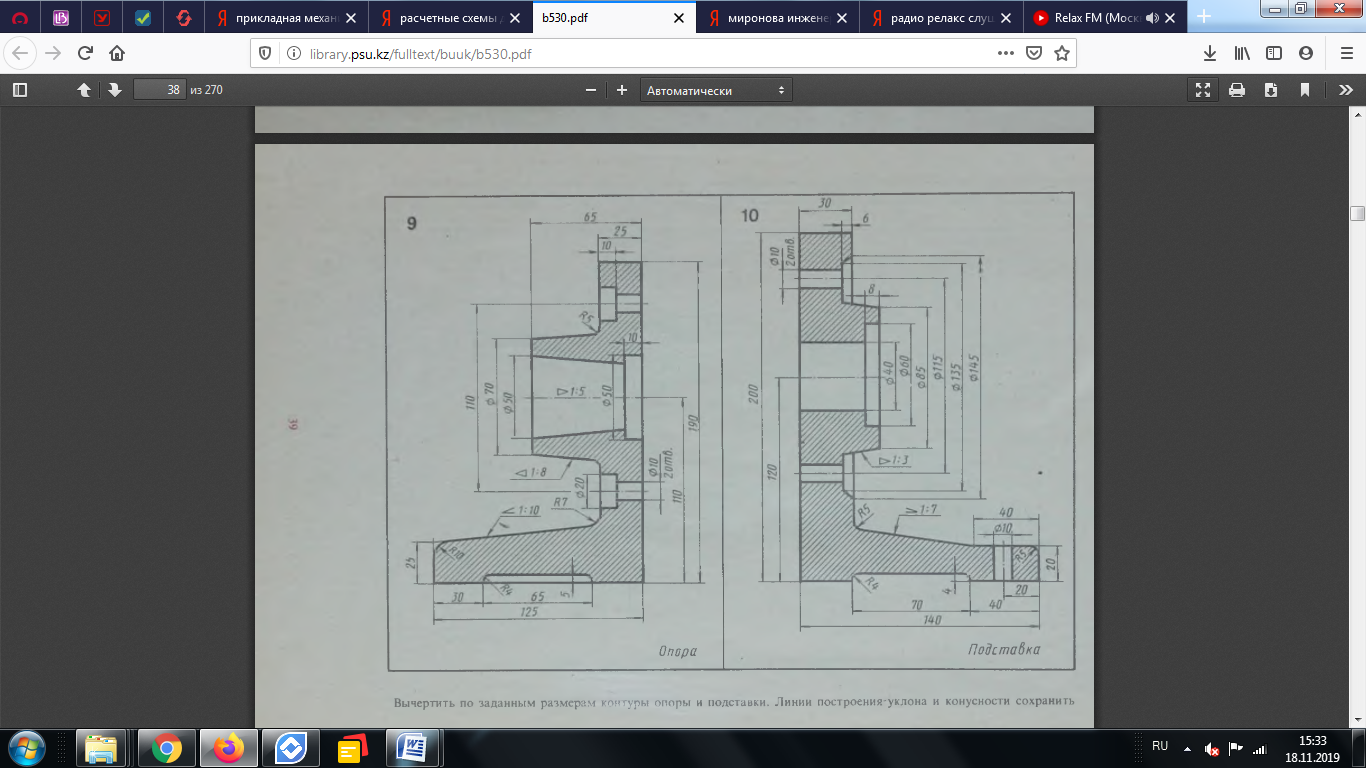
|
| 11, 24 |
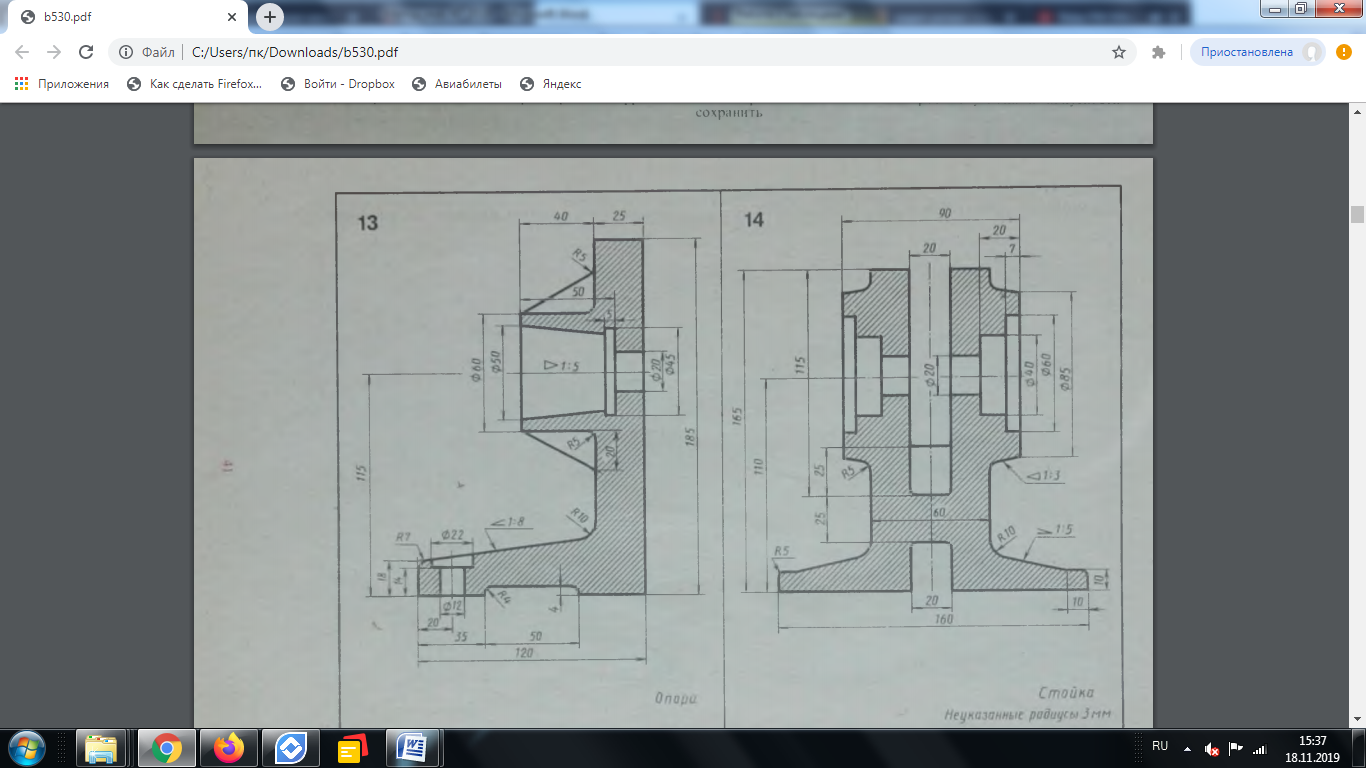
|
| 12, 25 |
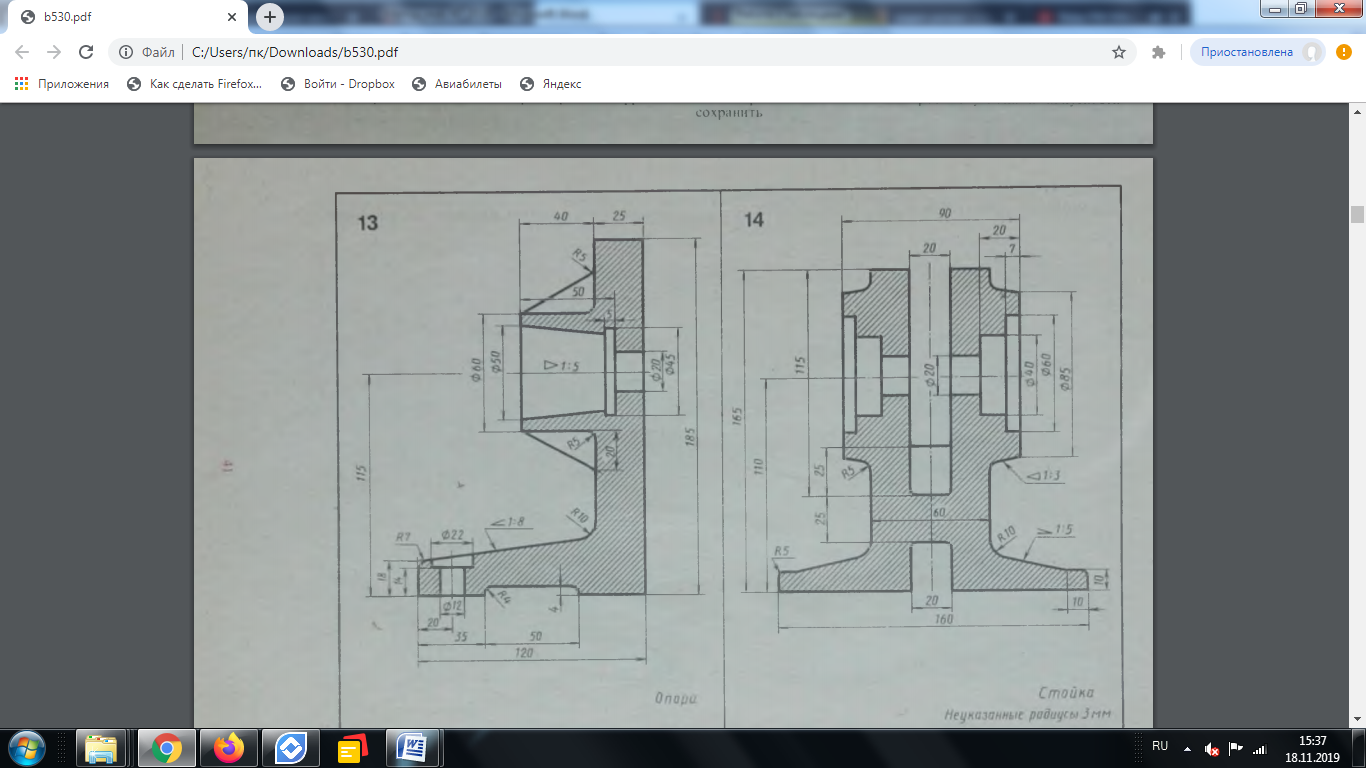
|
| № варианта | Задание |
| 13, 26 |
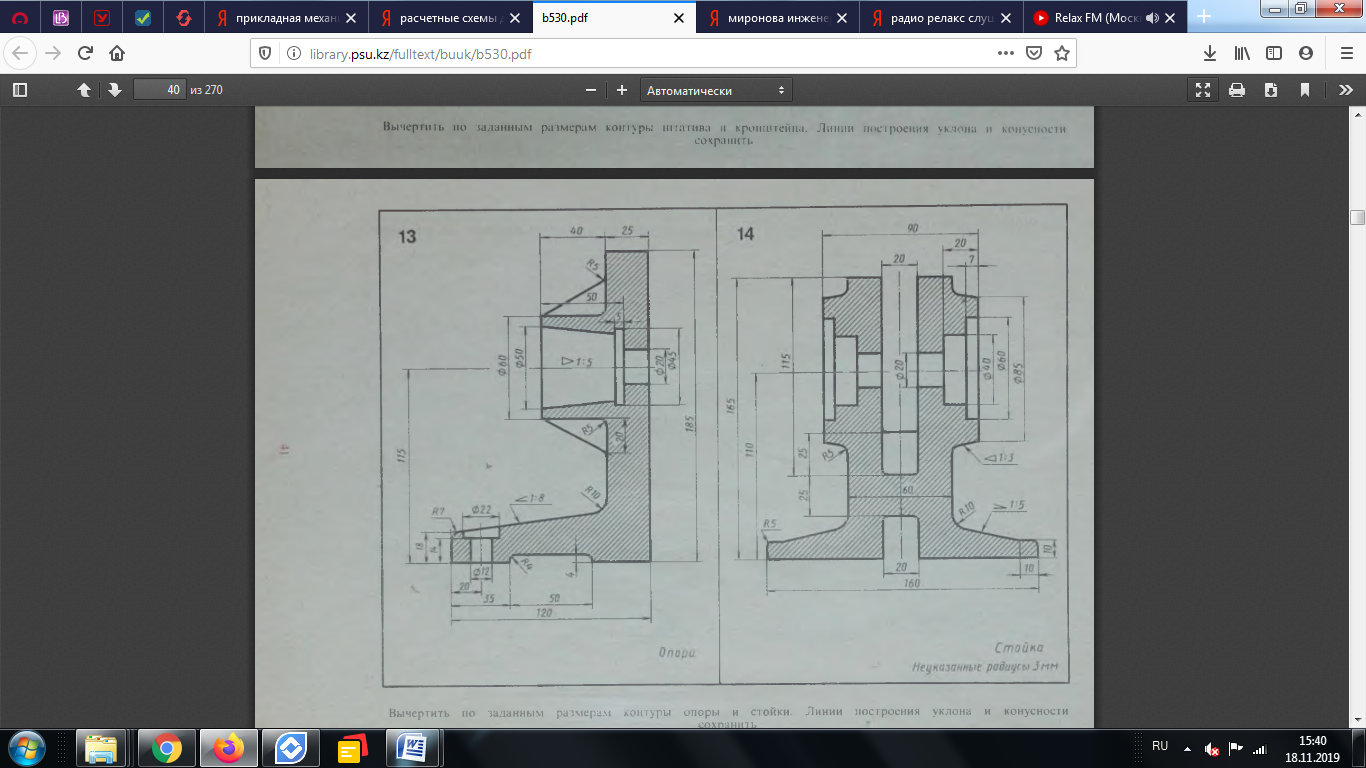
|
Лист 3
Задание 3 Выполнить параметрический чертеж с построением указанного разреза.
Задание выполняется на листе формат листа А3 (420×297).
Порядок выполнения практической работы:
1 С помощью [1], [2] и/или [3] изучить способы построения разрезов и их условного обозначения на чертеже.
2 Выполнить построение параметрического чертежа, задав необходимые параметры, выполнить их редактирование.
3 Нанести условные обозначения, надписи и размеры на чертеже.
Данные к заданию 3 указаны в таблице 3.
Таблица 3 – Данные к заданию 3
| № варианта | Задание |
| 1, 14 |
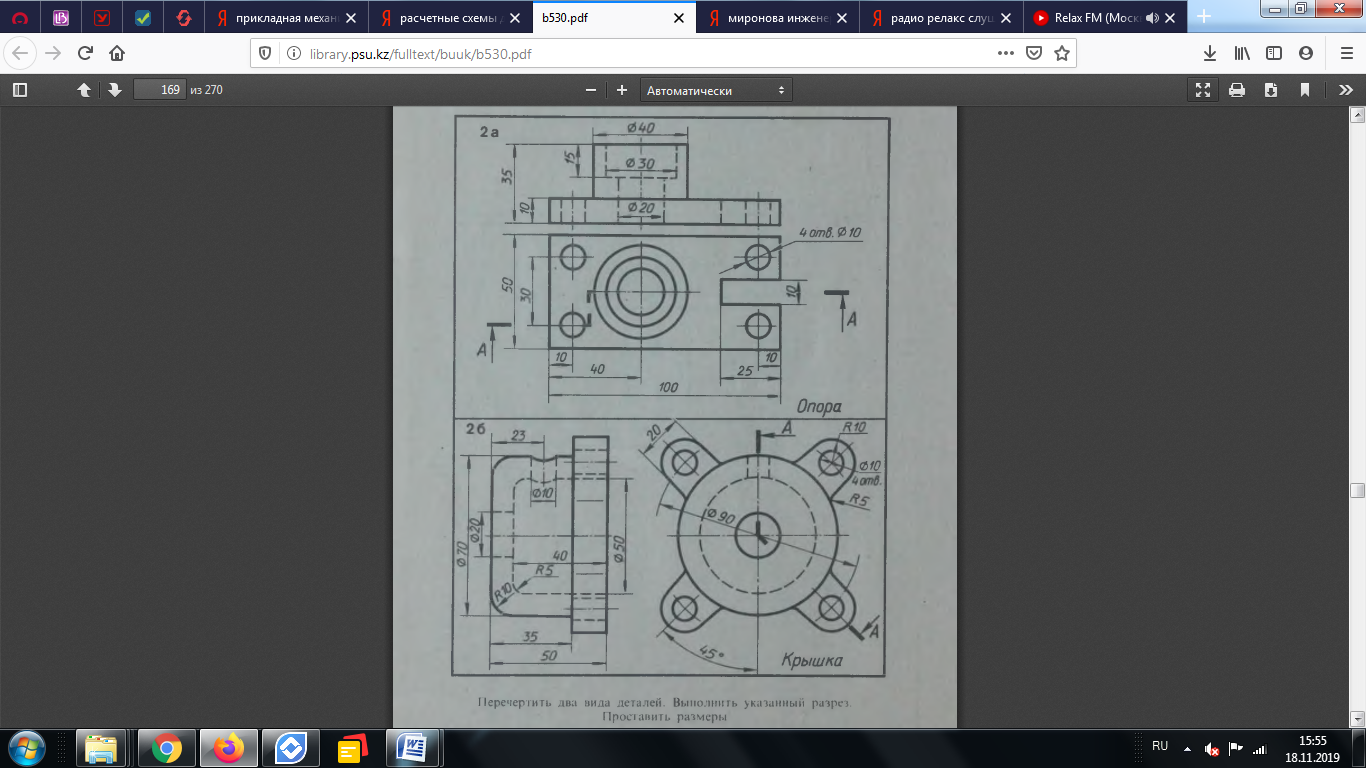
|
| 2, 15 |

|
| 3, 16 |

|
| № варианта | Задание |
| 4, 17 |
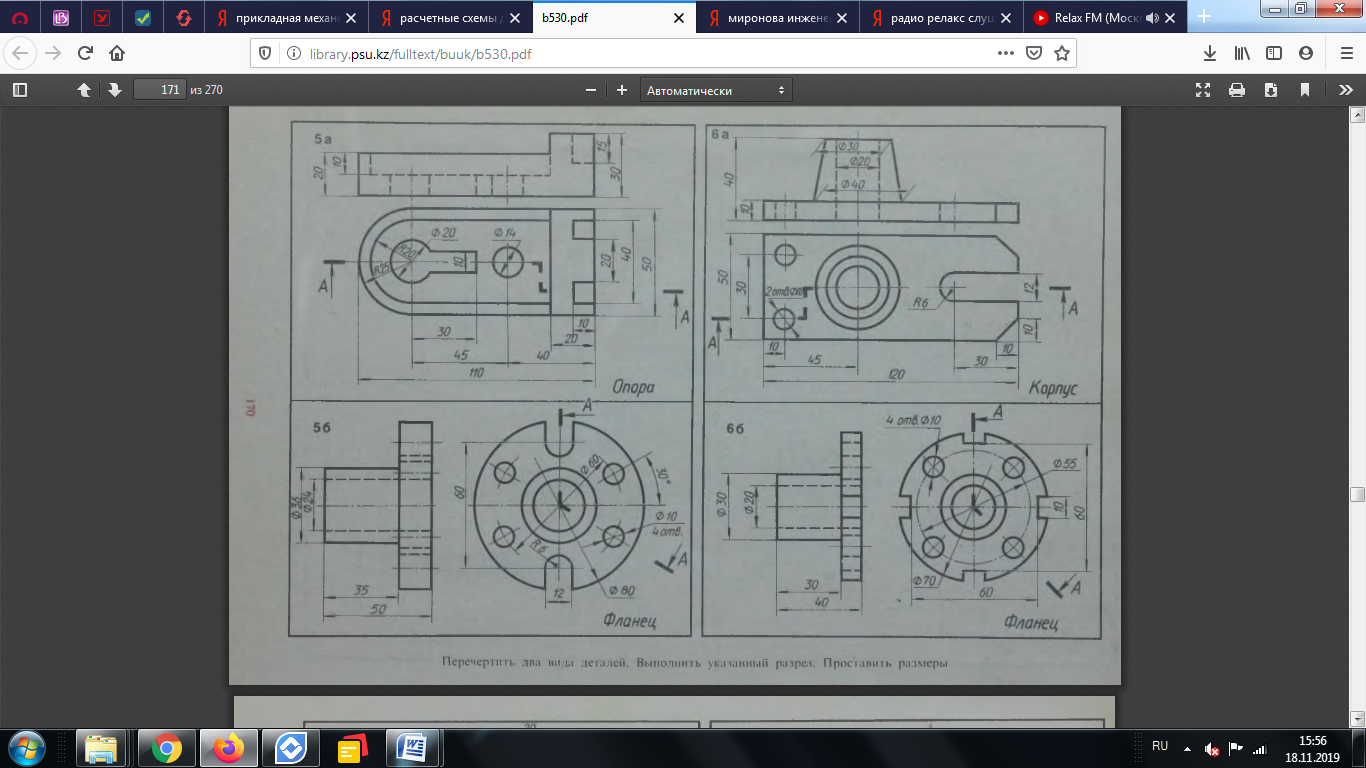
|
| 5, 18 |
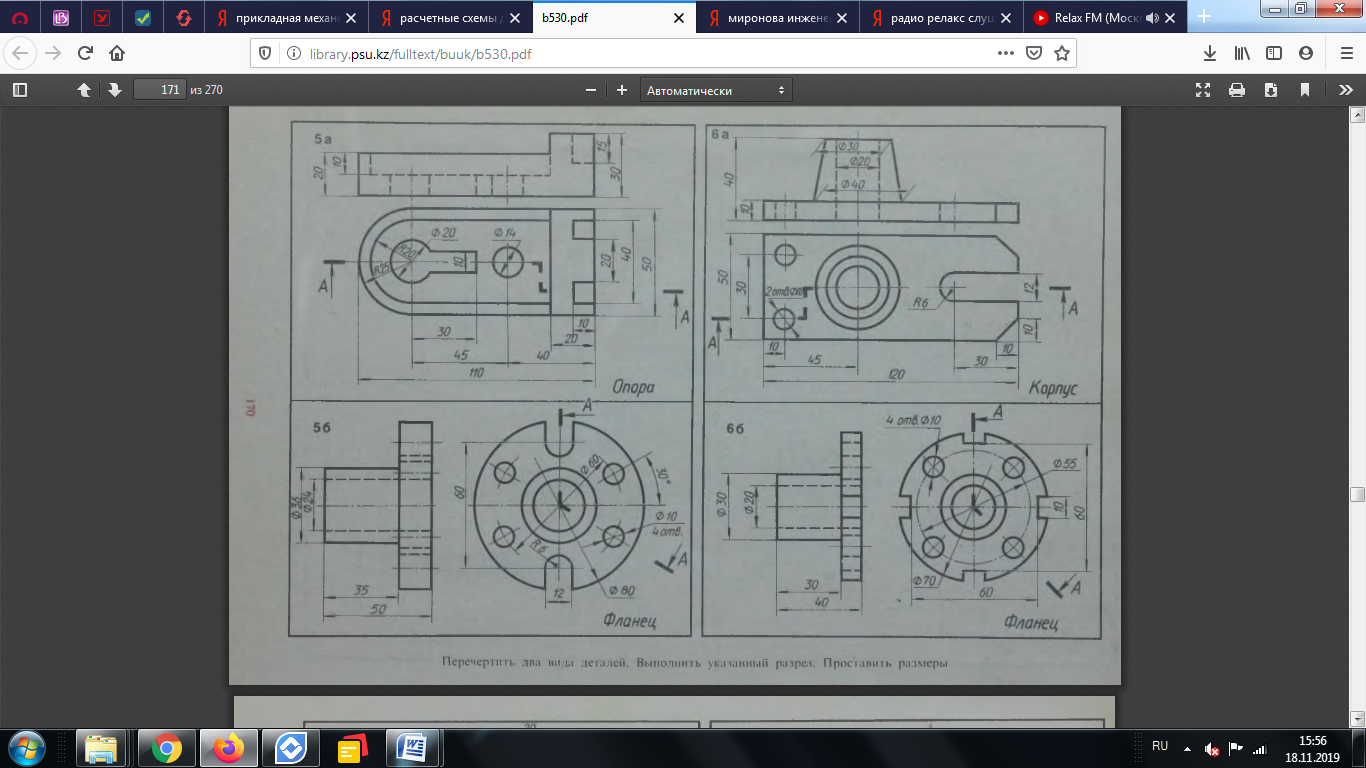
|
| 6, 19 |
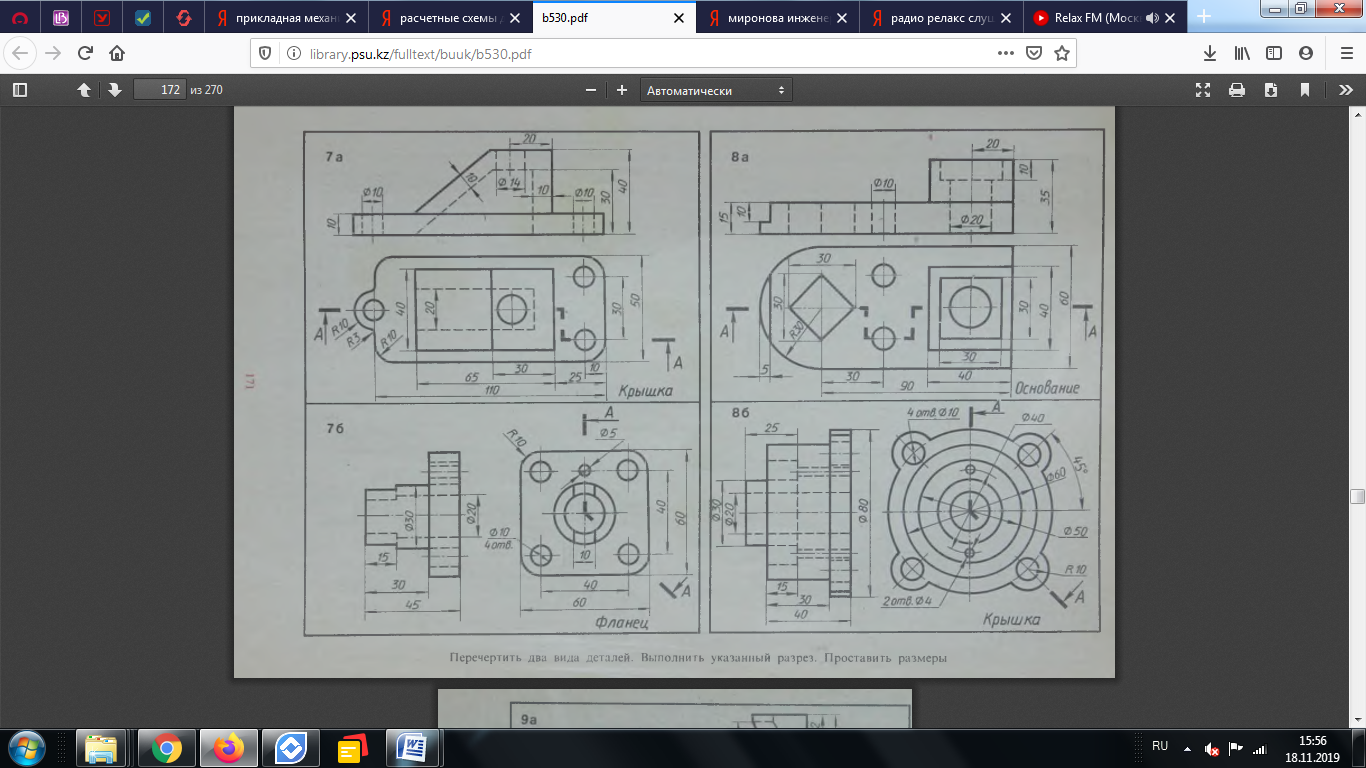
|
| № варианта | Задание |
| 7, 20 |
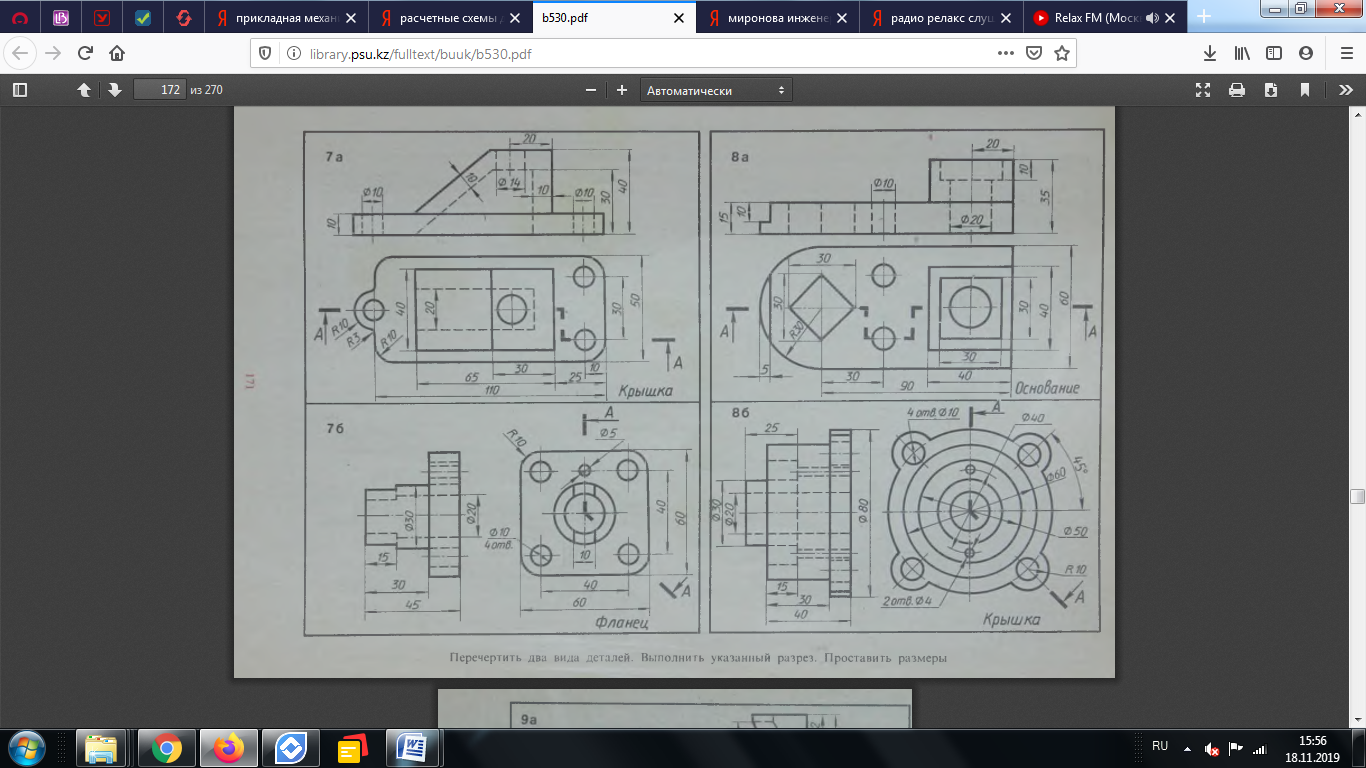
|
| 8, 21 |

|
| 9, 22 |

|
| № варианта | Задание |
| 10, 23 |
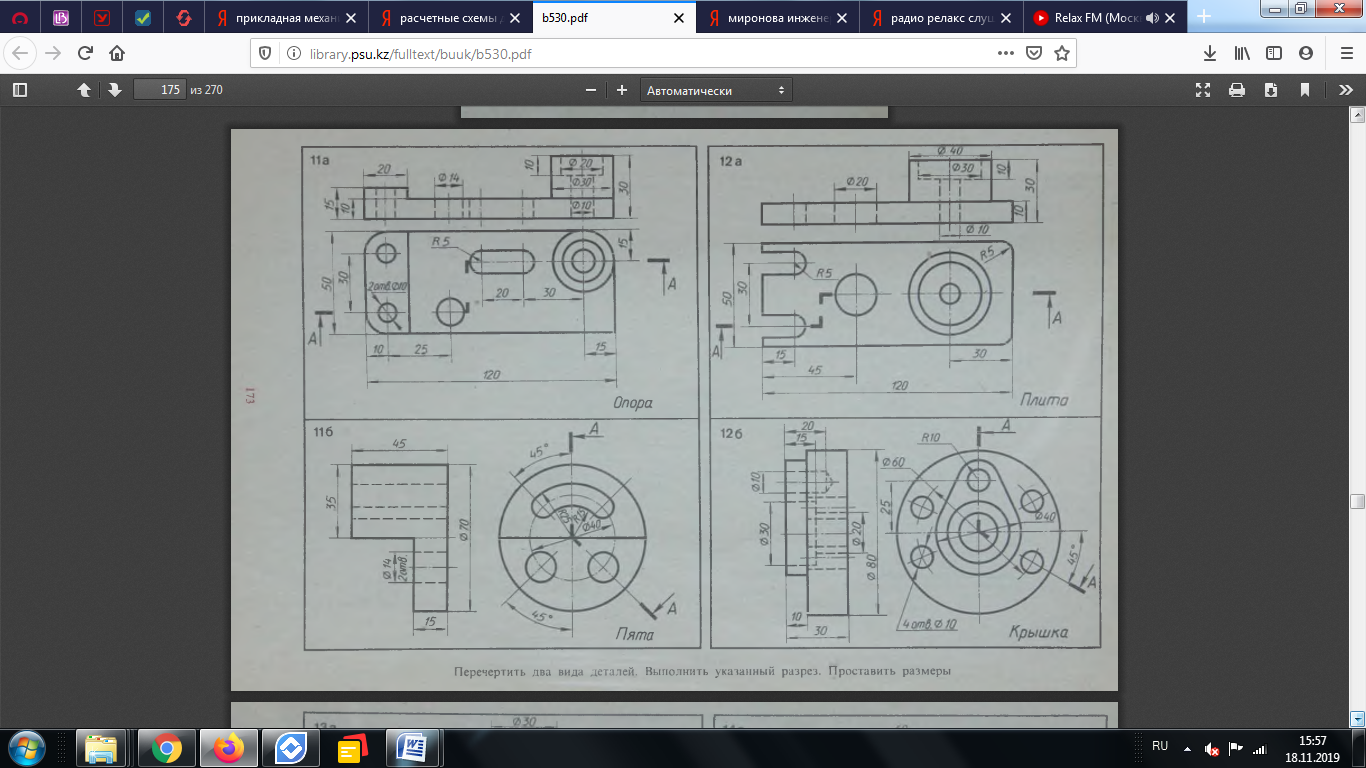
|
| 11, 24 |
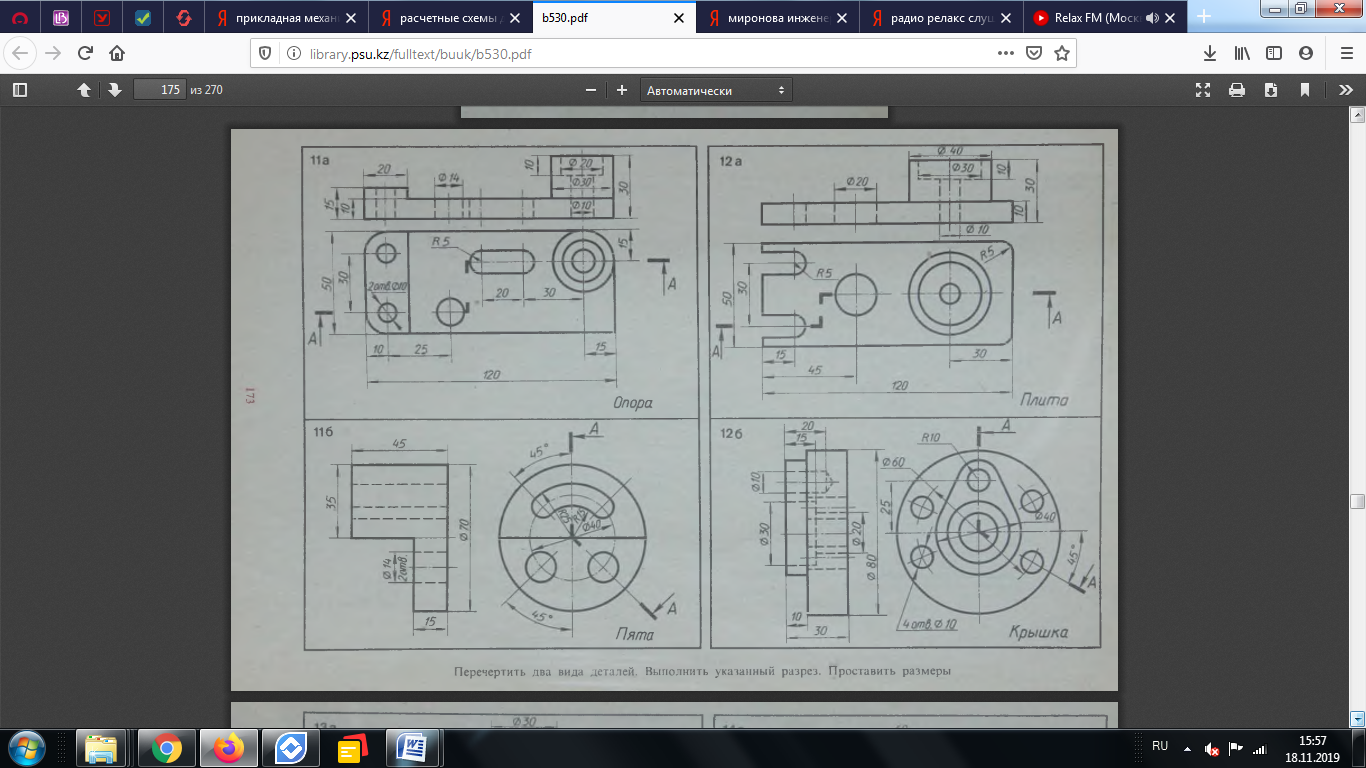
|
| 12, 25 |
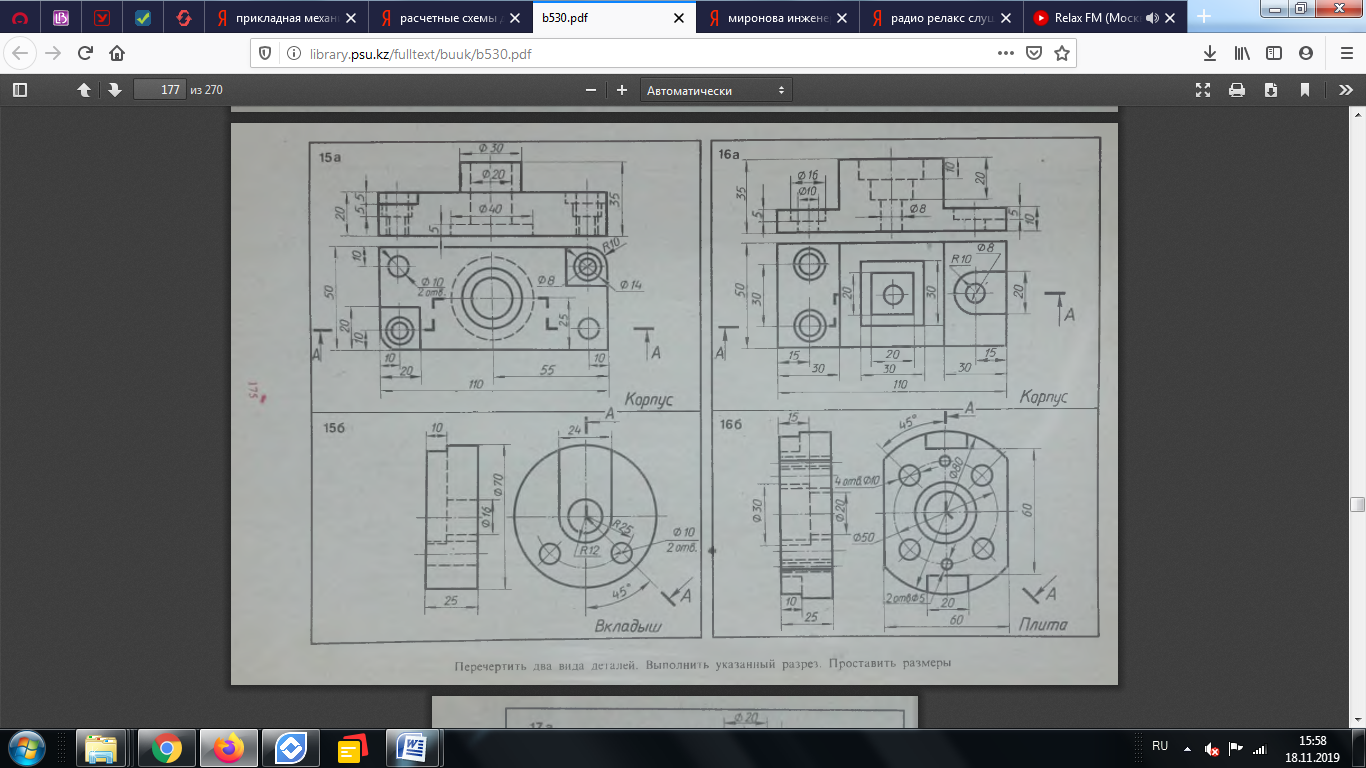
|
| № варианта | Задание |
| 13, 26 |
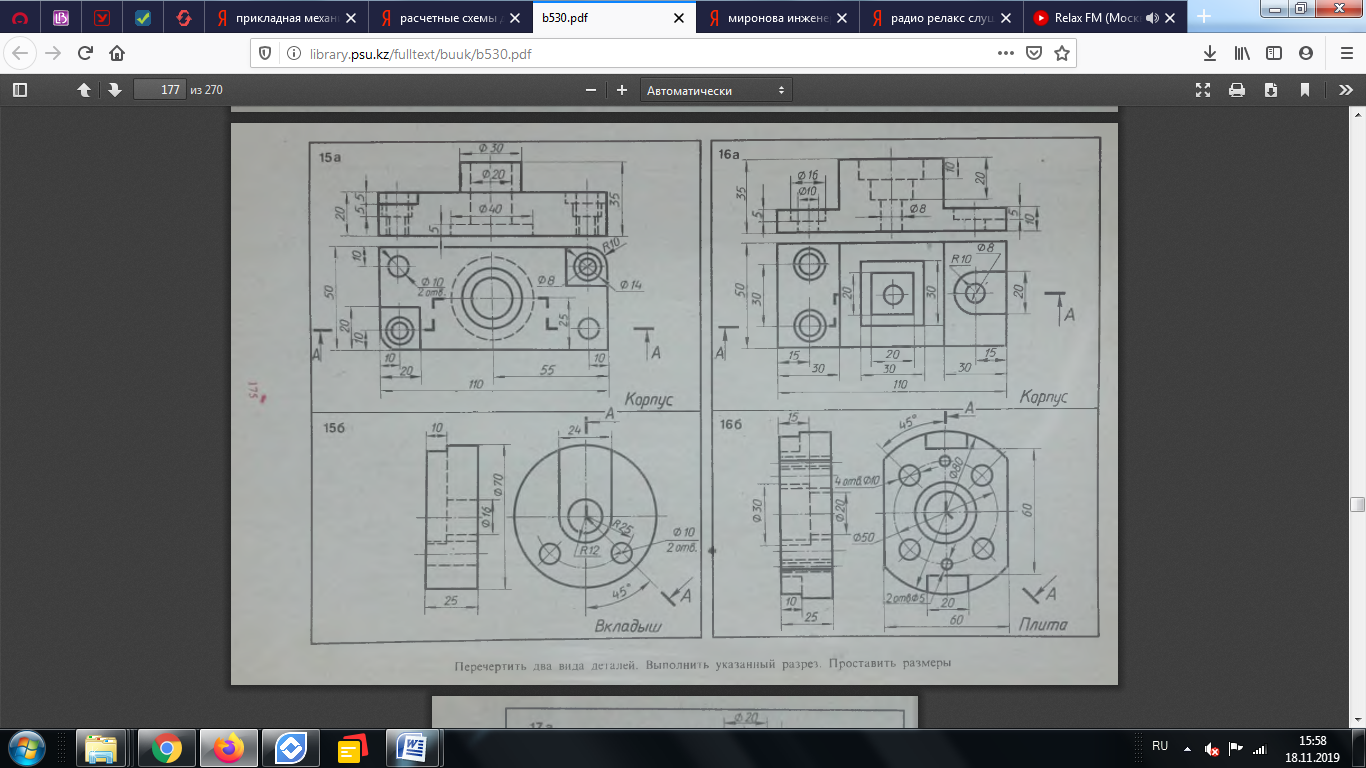
|
Лист 4
Задание 4 Выполнить параметрический чертеж с построением указанных сечений вала. Главный вид вала взять по направлению взгляда А. Выполнить три сечения. Сечение плоскостью А расположить на продолжении следа секущей плоскости; сечение плоскостью Б – на свободном месте чертежа; сечение плоскостью В – в проекционной связи (по осевой линии).
Задание выполняется на листе формат листа А3 (420×297).
Порядок выполнения практической работы:
1 С помощью [1], [2] и/или [3] изучить способы построения сечений и их условного обозначения на чертеже на выносных элементах.
2 Выполнить построение параметрического чертежа, задав необходимые параметры, выполнить их редактирование.
3 Нанести условные обозначения, надписи и размеры на чертеже.
Данные к заданию 4 указаны в таблице 4.
Таблица 4 – Данные к заданию 4
| № варианта | Задание |
| 1, 14 |

|
| 2, 15 |
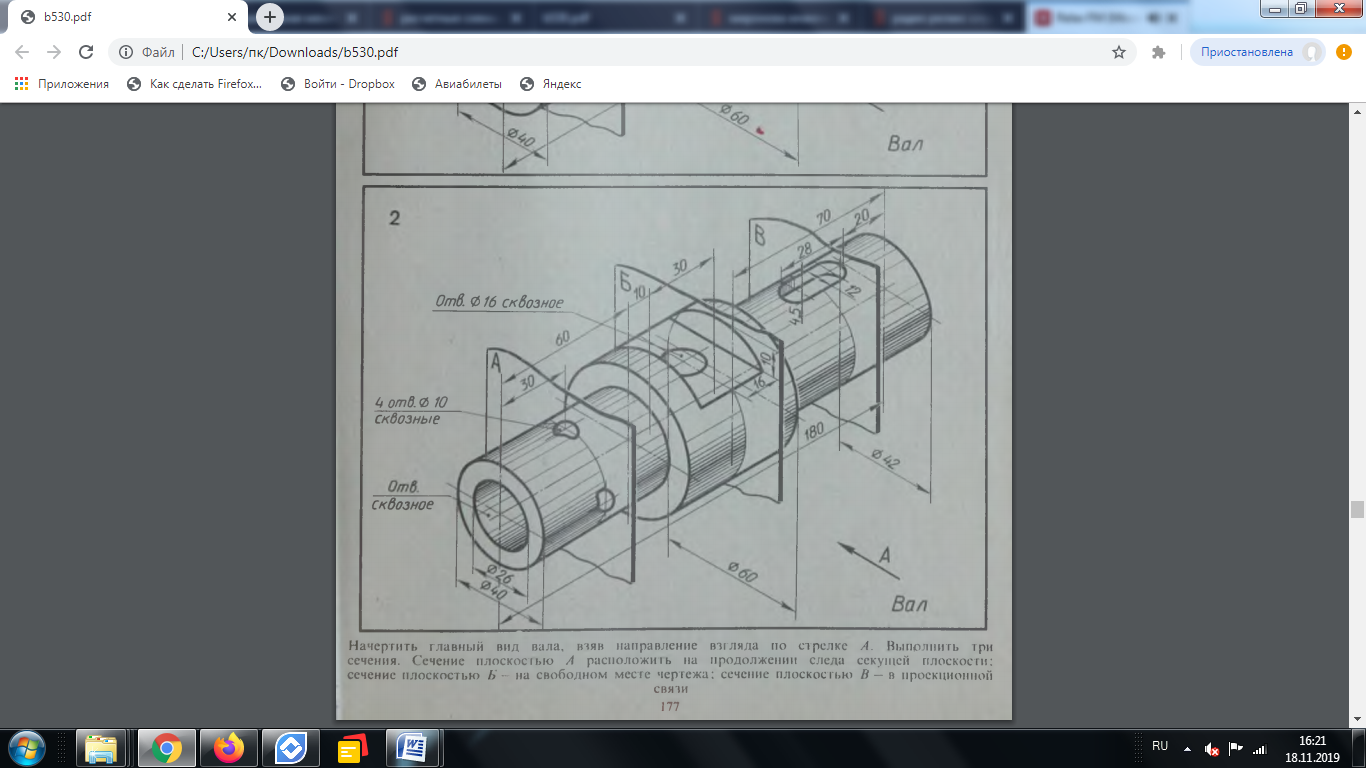
|
| 3, 16 |
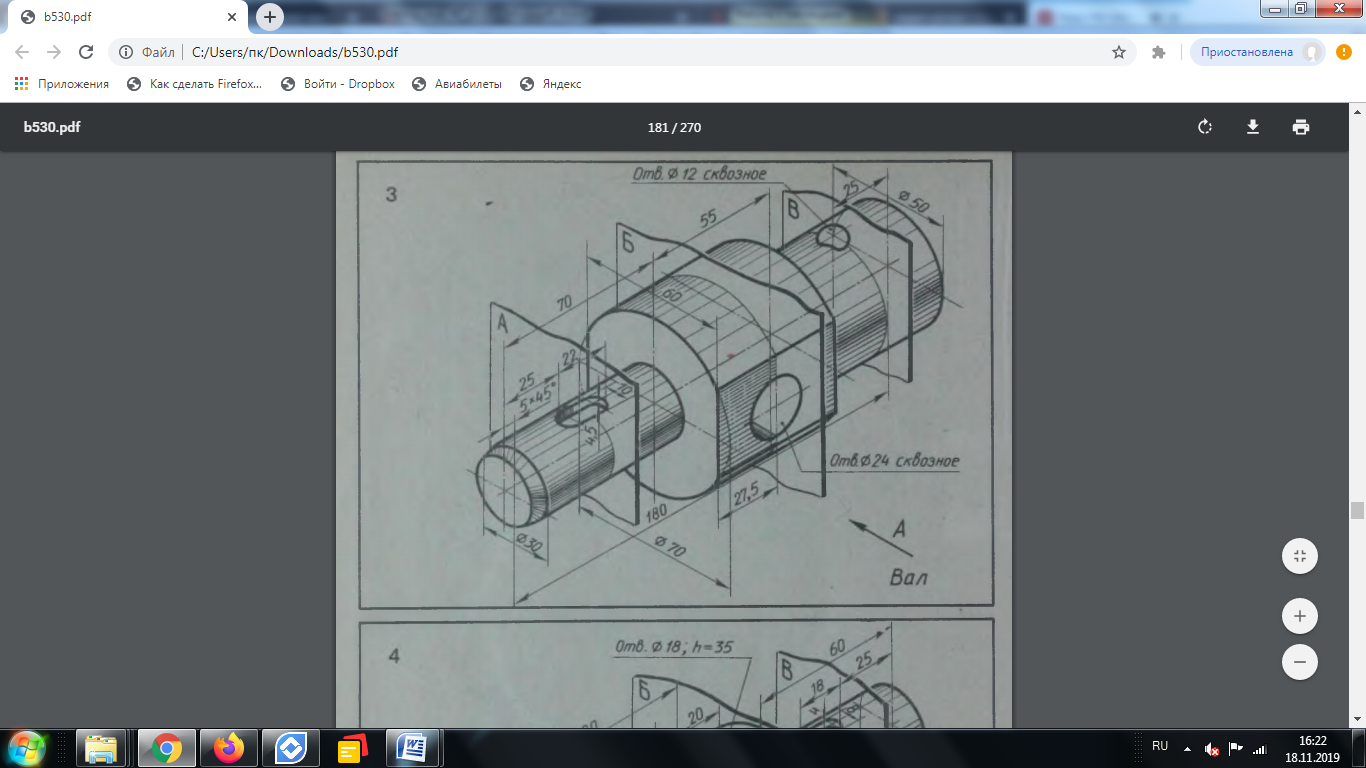
|
| № варианта | Задание |
| 4, 17 |

|
| 5, 18 |

|
| 6, 19 |

|
| № варианта | Задание |
| 7, 20 |

|
| 8, 21 |
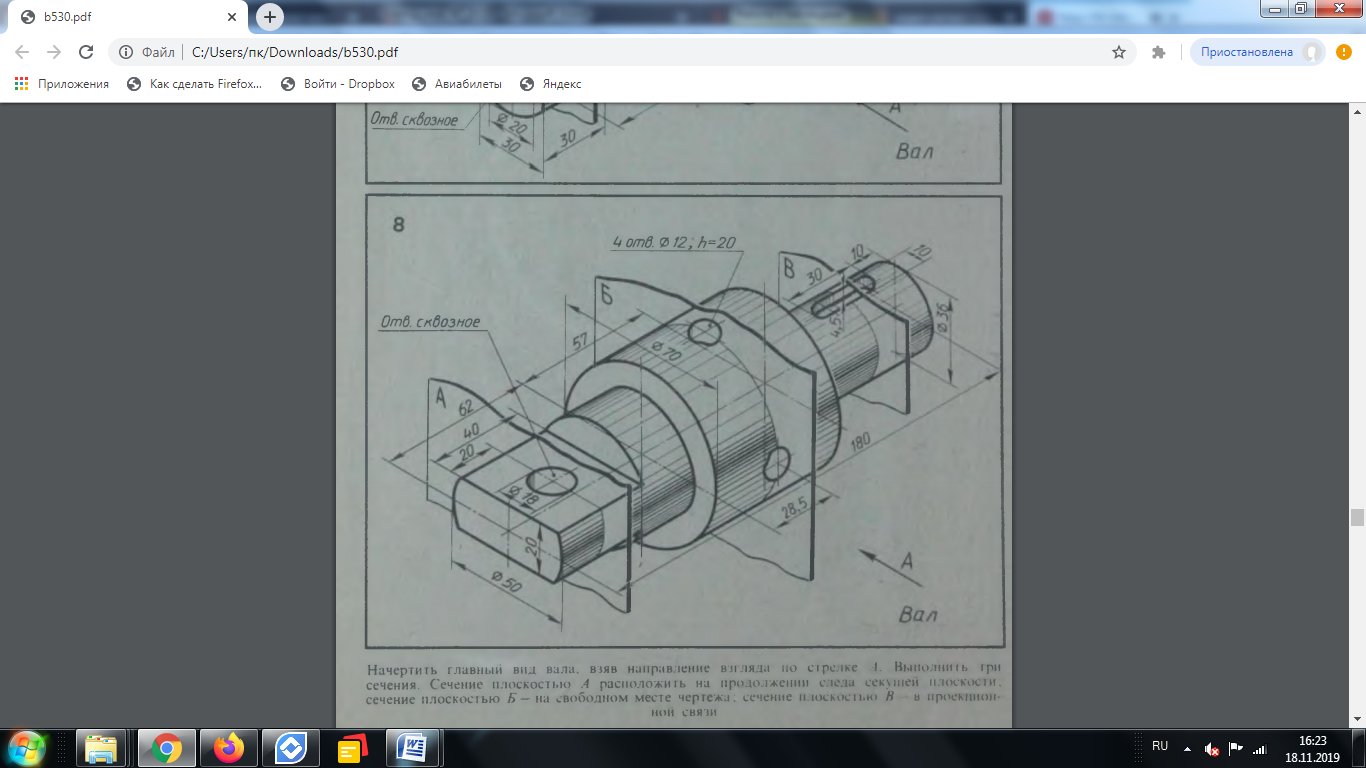
|
| 9, 22 |

|
| № варианта | Задание |
| 10, 23 |

|
| 11, 24 |

|
| 12, 25 |

|
| № варианта | Задание |
| 13, 26 |
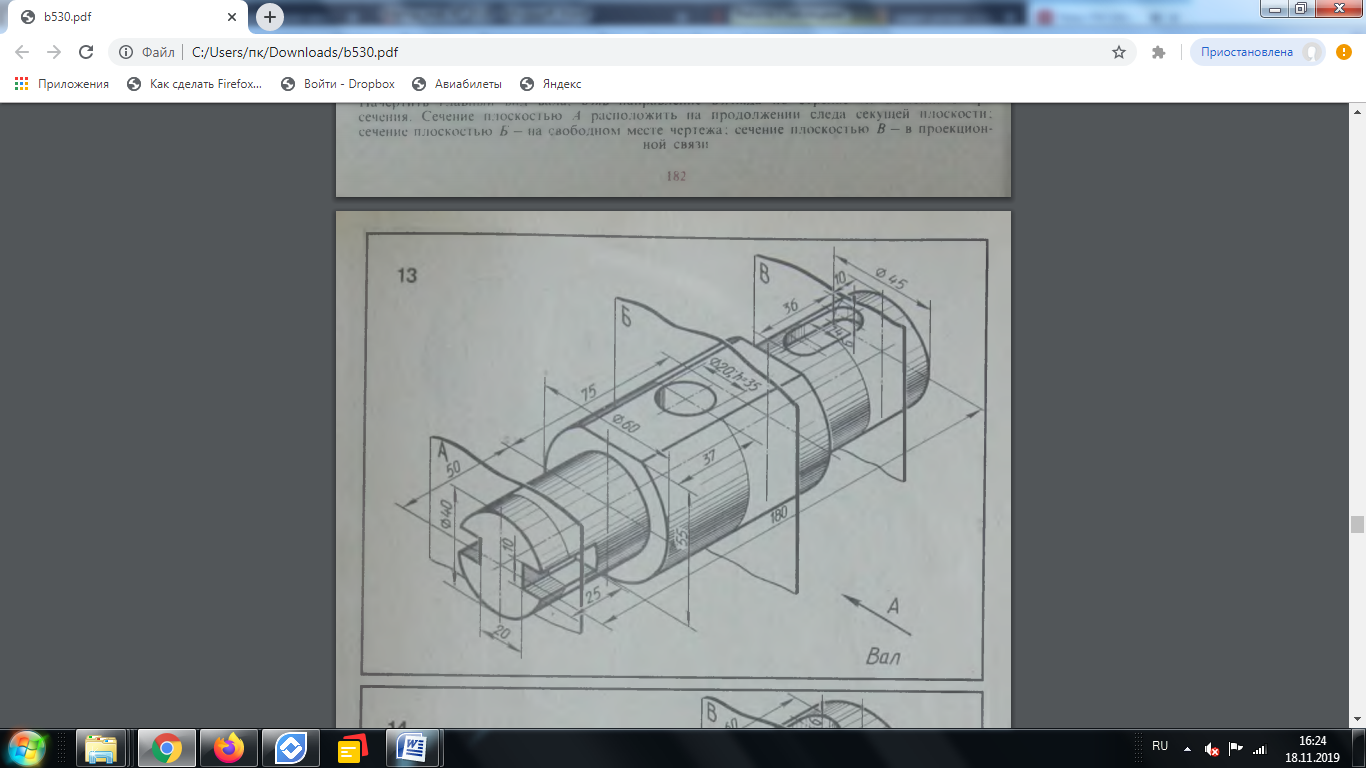
|
Лист 5
Задание 5 Выполнить параметрический чертеж детали в трех видах. Построить 3D модель.
Задание выполняется на листе формат листа А3 (420×297).
Порядок выполнения практической работы:
1 С помощью [1], [2] и/или [3] изучить способы 3D моделирования.
2 Выполнить построение параметрического чертежа и 3D модель, задав необходимые параметры, выполнить их редактирование.
3 Нанести условные обозначения, надписи и размеры на параметрическом чертеже.
Данные к заданию 5 указаны в таблице 5.
Таблица 5 – Данные к заданию 5
| № варианта | Задание |
| 1, 14 |

|
| 2, 15 |

|
| 3, 16 |
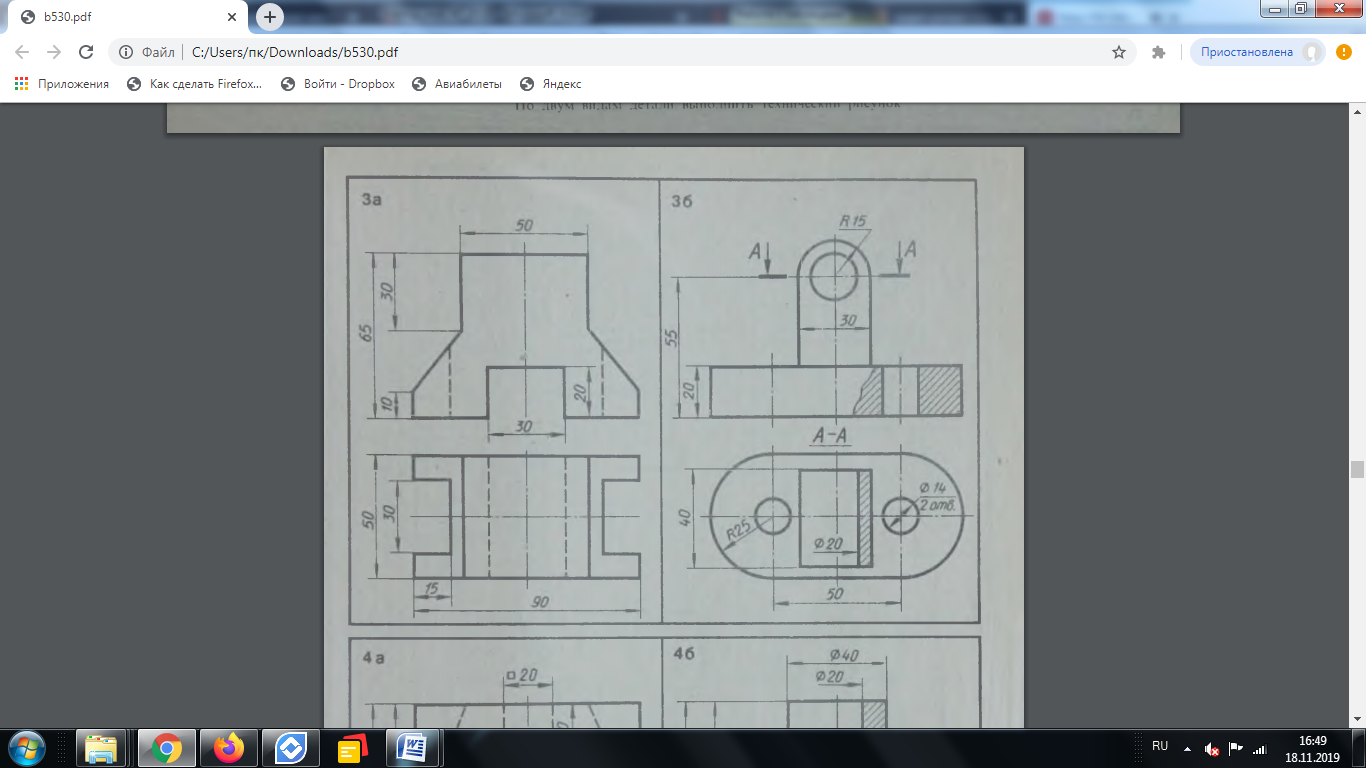
|
| 4, 17 |

|
| № варианта | Задание |
| 5, 18 |
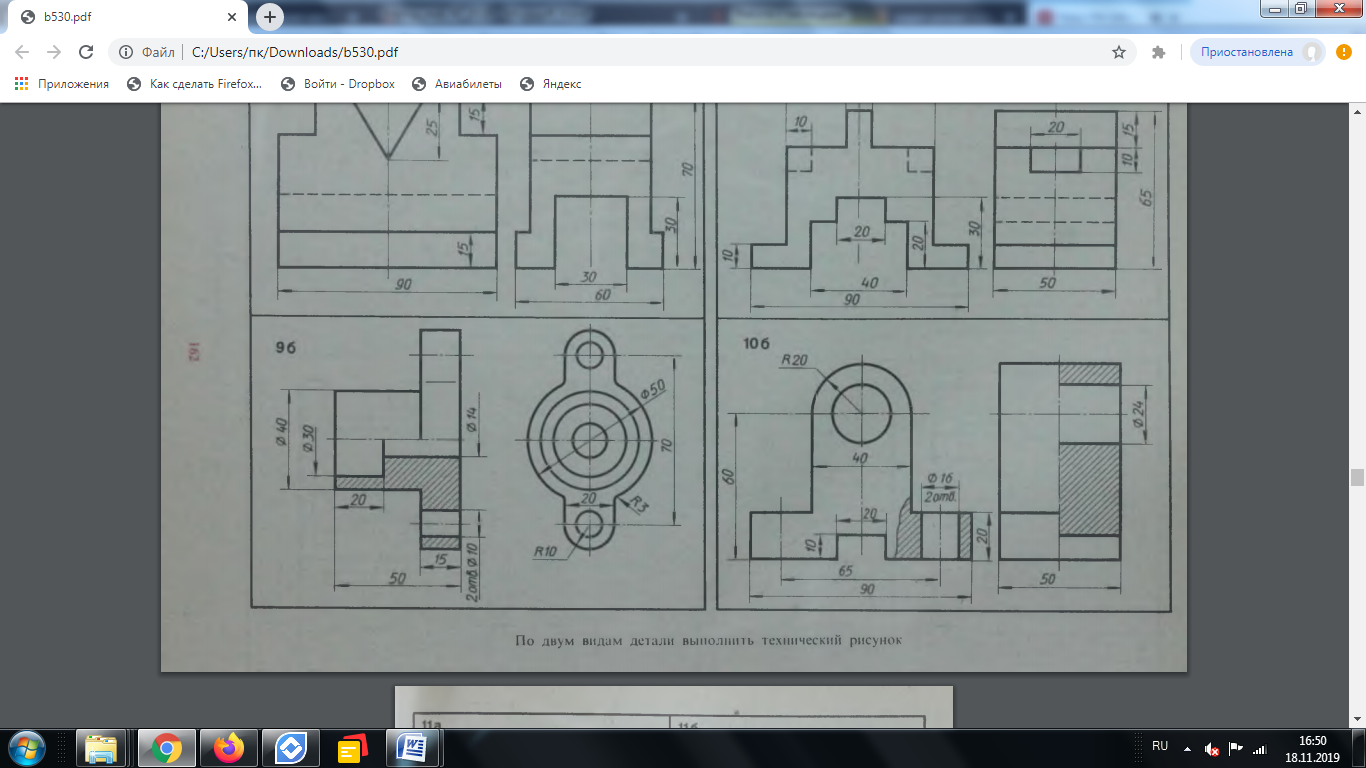
|
| 6, 19 |
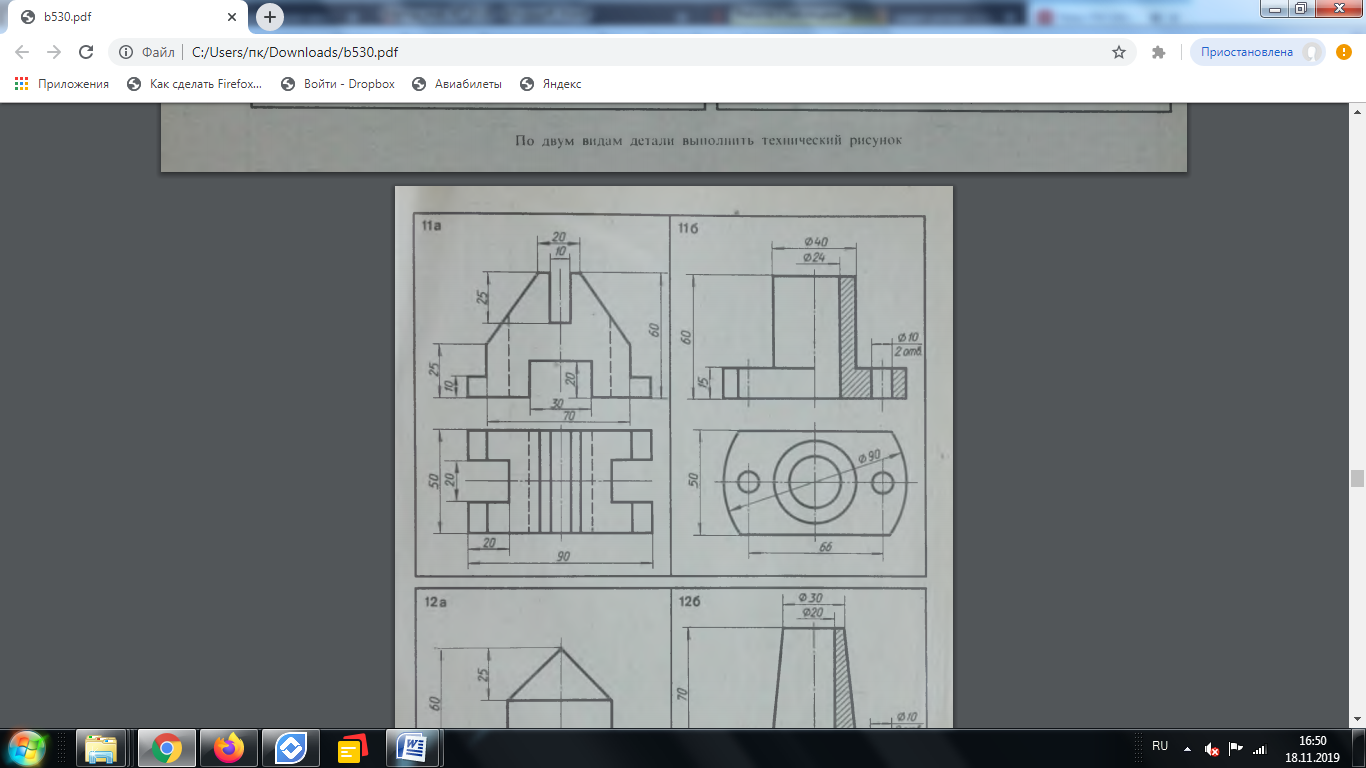
|
| 7, 20 |
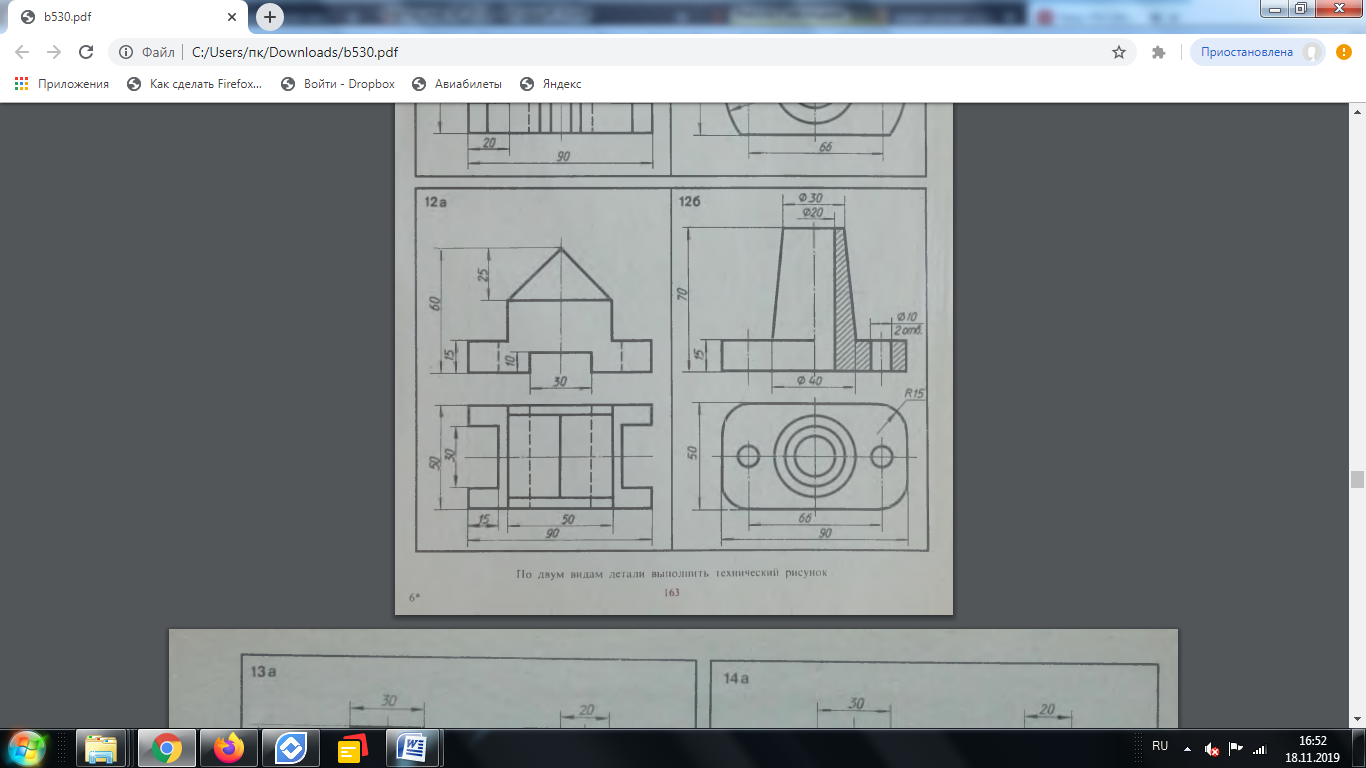
|
| 8, 21 |

|
| № варианта | Задание |
| 9, 22 |
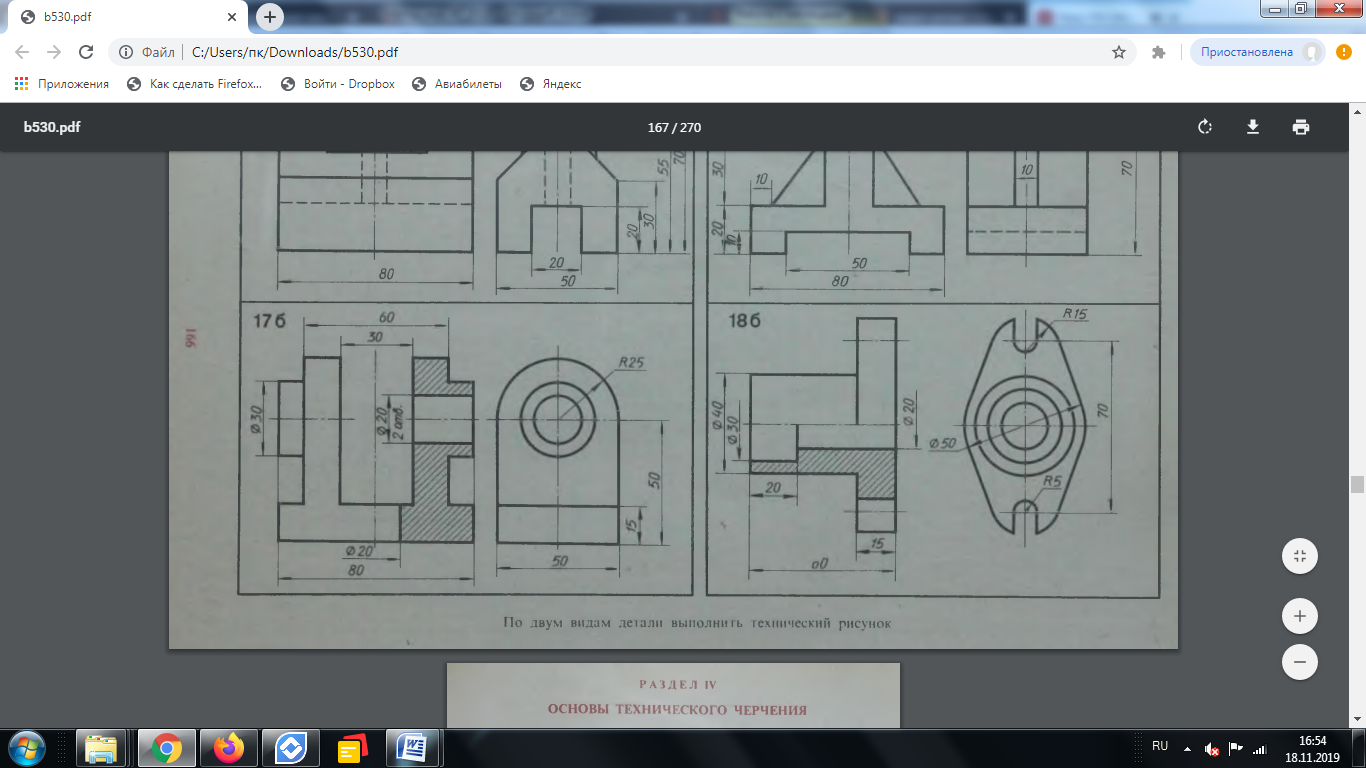
|
| 10, 23 |

|
| 11, 24 |

|
| 12, 25 |
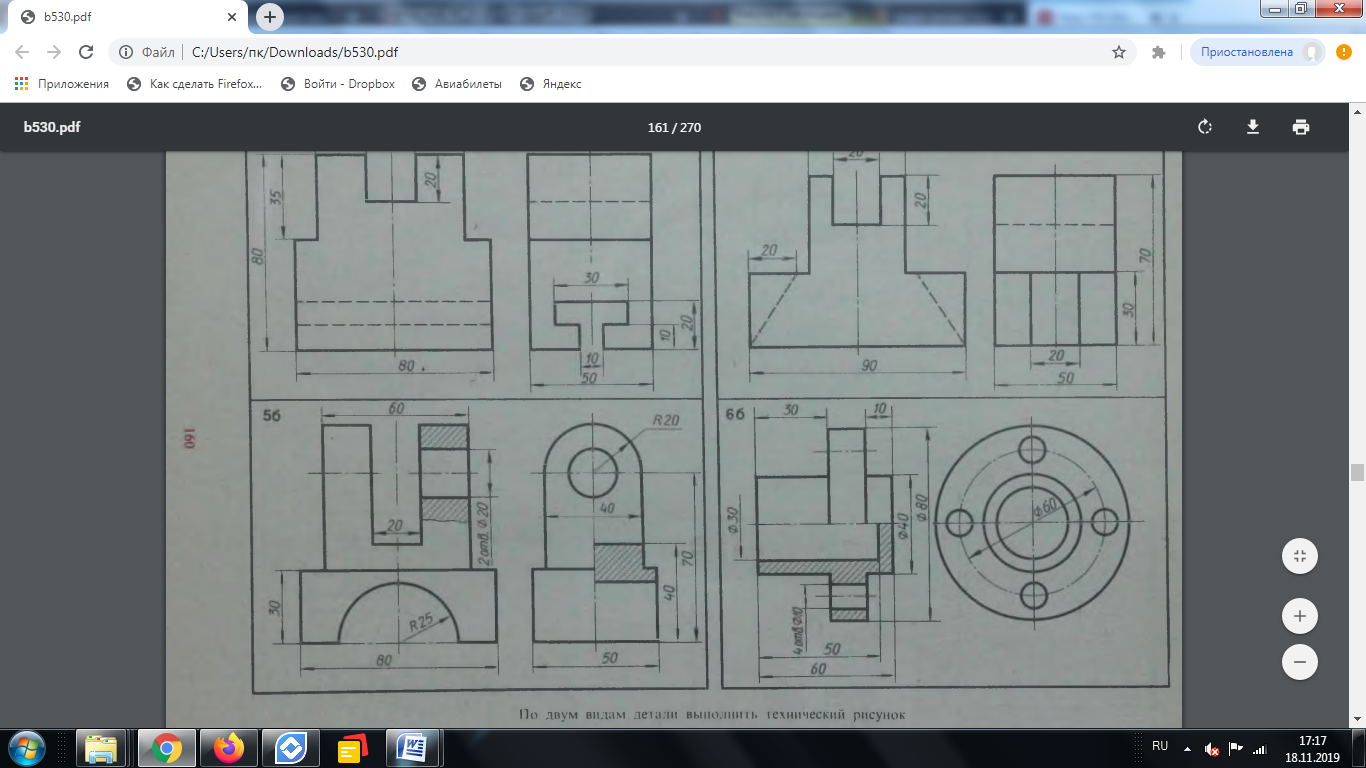
|
| № варианта | Задание |
| 13, 26 |
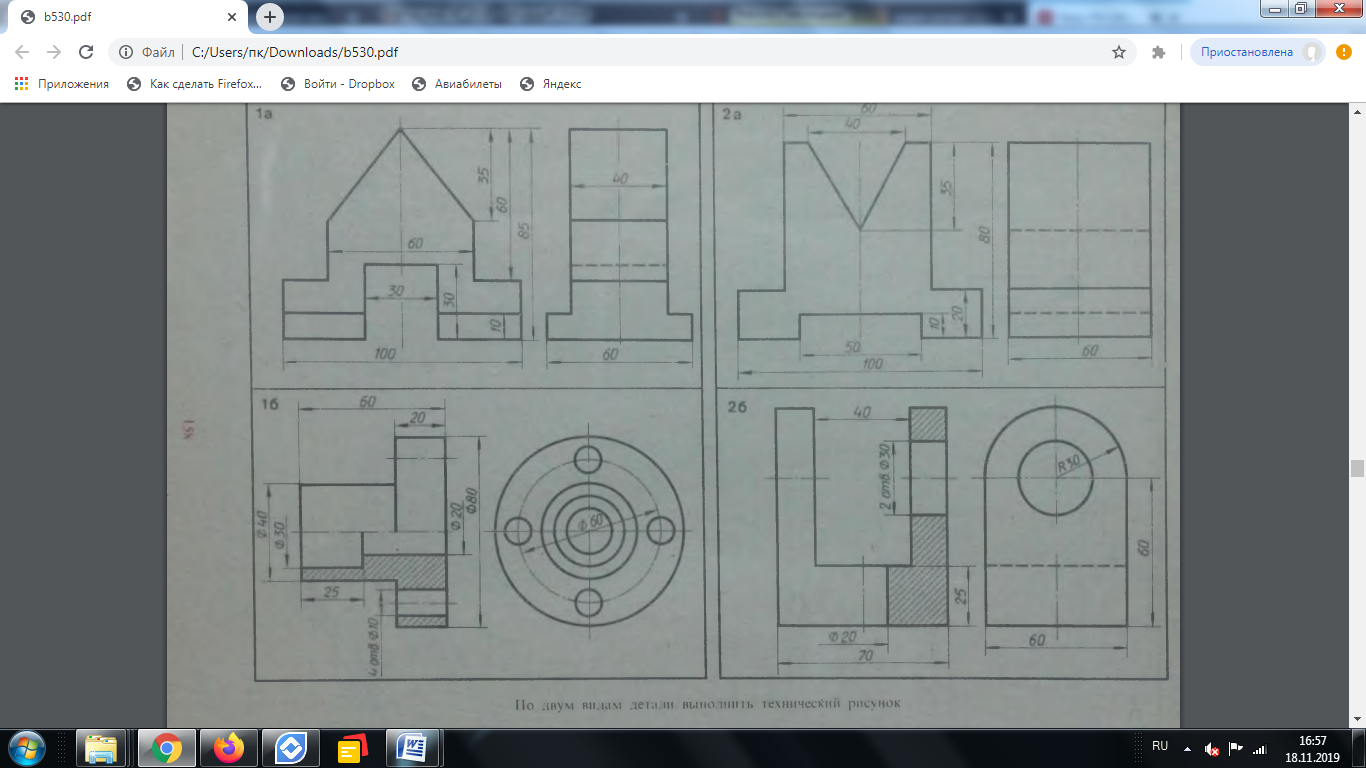
|
ПРИЛОЖЕНИЕ Пример оформления титульного листа (на формате А3)
РЕКОМЕНДУЕМАЯ ЛИТЕРАТУРА
1 Гурьянов В.В. Лабораторные работы по САПР T-FlexCAD2D. –Чебоксары: ГАПОУСПО «Чебоксарский машиностроительный техникум» Минобразования Чувашии.
2 Начальный курс по освоению программы T-Flex: Учебник / Протасова С. В., Максимов С. В. – Северодвинск, 2011. 215 с., ил.
3 Учебное пособие онлайн (на главной странице интерфейса программы)
4 Обучающий курс по T-Flex – YouTube.